
Manual do usuário
S3002

Versão deste manual: 1.22
S3002
Telefone IP
Parabéns, você acaba de adquirir um produto com a qualidade e segurança Intelbras.
O telefone IP S3002 possui suporte a até 2 contas SIP, display gráfico 128x64 pixels com luz de fundo, alta qualidade de áudio (HD voice), suporte aos protocolos IPv4 e IPv6, e oferece diversas funções que facilitam o atendimento e operação de chamadas, como o atendimento de chamadas através de Viva-voz, Headset ou monofone. Também conta com suporte a fonte de alimentação e PoE (Power over Ethernet) provendo uma maior liberdade para o uso e instalação.
ATENÇÃO: esse produto vem com uma senha padrão de fábrica. Para sua segurança, é IMPRESCINDÍVEL que você a troque assim que instalar o produto.
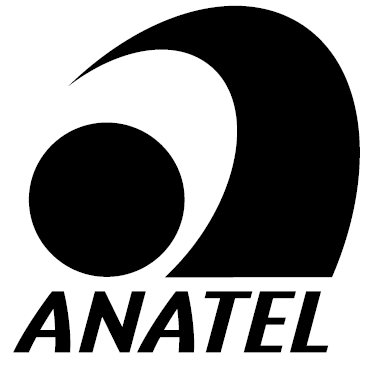 |
Este é um produto homologado pela Anatel, o número de homologação se encontra na etiqueta do produto. Para mais informações, consulte o site da Anatel: https://www.gov.br/anatel/pt-br . |
EXPORTAR PARA PDF
Para exportar este manual para o formato de arquivo PDF, utilize o recurso de impressão que navegadores como Google Chrome® e Mozilla Firefox® possuem. Para acessá-lo, pressione as teclas CTRL + P ou clique aqui. Se preferir, utilize o menu do navegador, acessando a aba Imprimir, que geralmente fica no canto superior direito da tela. Na tela que será aberta, execute os passos a seguir, de acordo com o navegador:
Google Chrome®: na tela de impressão, no campo Destino, clique em Alterar, selecione a opção Salvar como PDF na seção Destinos locais e clique em Salvar. Será aberta a tela do sistema operacional solicitando que seja definido o nome e onde deverá ser salvo o arquivo.
Mozilla Firefox®: na tela de impressão, clique em Imprimir, na aba Geral, selecione a opção Imprimir para arquivo, no campo Arquivo, defina o nome e o local onde deverá ser salvo o arquivo, selecione PDF como formato de saída e clique em Imprimir.
CUIDADOS E SEGURANÇA
Esta seção apresenta os padrões adotados no gerenciador web e neste manual.
Proteção e segurança dos dados
» Observar as leis locais relativas à proteção e uso de tais dados e as regulamentações que prevalecem no país.
» O objetivo da legislação de proteção de dados é evitar infrações nos direitos individuais de privacidade baseadas no mau uso dos dados pessoais.Diretrizes que se aplicam aos funcionários da Intelbras
» Os funcionários da Intelbras estão sujeitos a práticas de comércio seguro e confidencialidade de dados sob os termos dos procedimentos de trabalho da companhia.
» É imperativo que as regras a seguir sejam observadas para assegurar que as provisões estatutárias relacionadas a serviços (sejam eles serviços internos ou administração e manutenção remotas) sejam estritamente seguidas. Isto preserva os interesses do cliente e oferece proteção pessoal adicional.Diretrizes que controlam o tratamento de dados
» Assegurar que apenas pessoas autorizadas tenham acesso aos dados de clientes.
» Usar as facilidades de atribuição de senhas, sem permitir qualquer exceção. Jamais informar senhas para pessoas não autorizadas.» Assegurar que nenhuma pessoa não autorizada tenha como processar (armazenar, alterar, transmitir, desabilitar ou apagar) ou usar dados de clientes.» Evitar que pessoas não autorizadas tenham acesso aos meios de dados, por exemplo, discos de backup ou impressões de protocolos.» Assegurar que os meios de dados que não são mais necessários sejam completamente destruídos e que documentos não sejam armazenados ou deixados em locais geralmente acessíveis.» O trabalho em conjunto com o cliente gera confiança.Uso indevido do usuário e invasão de hackers
» As senhas de acesso às informações do produto permitem o alcance e alteração de qualquer facilidade, como o acesso externo ao sistema da empresa para obtenção de dados e realizações de chamadas, portanto, é de suma importância que as senhas sejam disponibilizadas apenas àqueles que tenham autorização para uso, sob o risco de uso indevido.
» O produto possui configurações de segurança que podem ser habilitadas, e que serão abordadas neste manual, todavia, é imprescindível que o usuário garanta a segurança da rede na qual o produto está instalado, haja vista que o fabricante não se responsabiliza pela invasão do produto via ataques de hackers e crackers. Uma das medidas mais recomendáveis é a alteração da senha padrão ao primeiro acesso.INTERFACE WEB - STATUS E SEGURANÇA
Primeiro Login
Acesse a interface WEB do produto através do seu endereço IP. Para isso, verifique o endereço no menu status, no próprio telefone.
Veja aqui como fazer essa consulta: 6. INFORMAÇÕES DE STATUS >> 2. IPv4.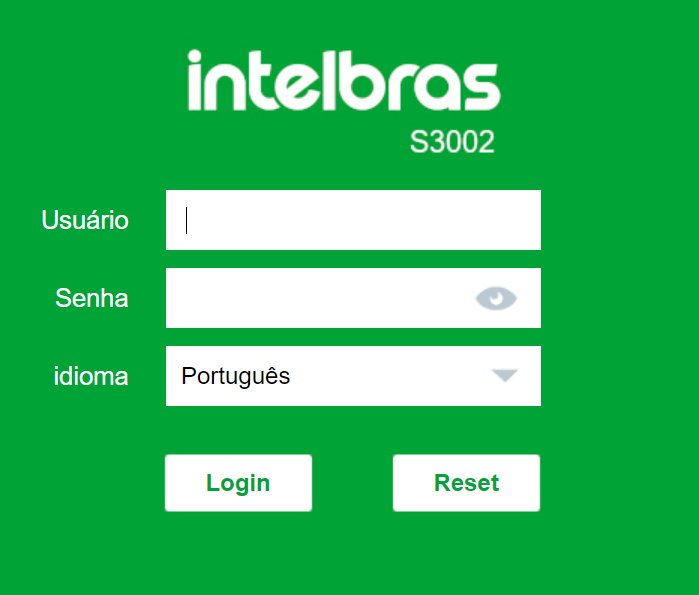
No primeiro acesso, será solicitada o login e senha padrão do produto:
LOGIN:admin
SENHA:admin
A partir do primeiro login, será solicitada a alteração da senha padrão que deve conter letras, números, caracteres especiais, e no mínimo 8 caracteres. Conforme descrito no item CUIDADOS E SEGURANÇA
Importante: O S3002 apresenta compatibilidade para os navegadores Chrome, Edge e Mozilla em computadores. Porém caso faça a configuração via celular, deve ser mantida a tela do aparelho em modo horizontal, para garantir a compatibilidade com o navegador.
Segurança
Ao efetuar o primeiro login, a página direcionada será Segurança>>Senha, onde é possível alterar a senha do administrador do sistema, incluindo a senha atual, uma senha nova, sua confirmação, e aplicando a mudança em seguida.
Também é possível criar um login específico para usuário, que possue opções mais limitadas que a conta administrador.
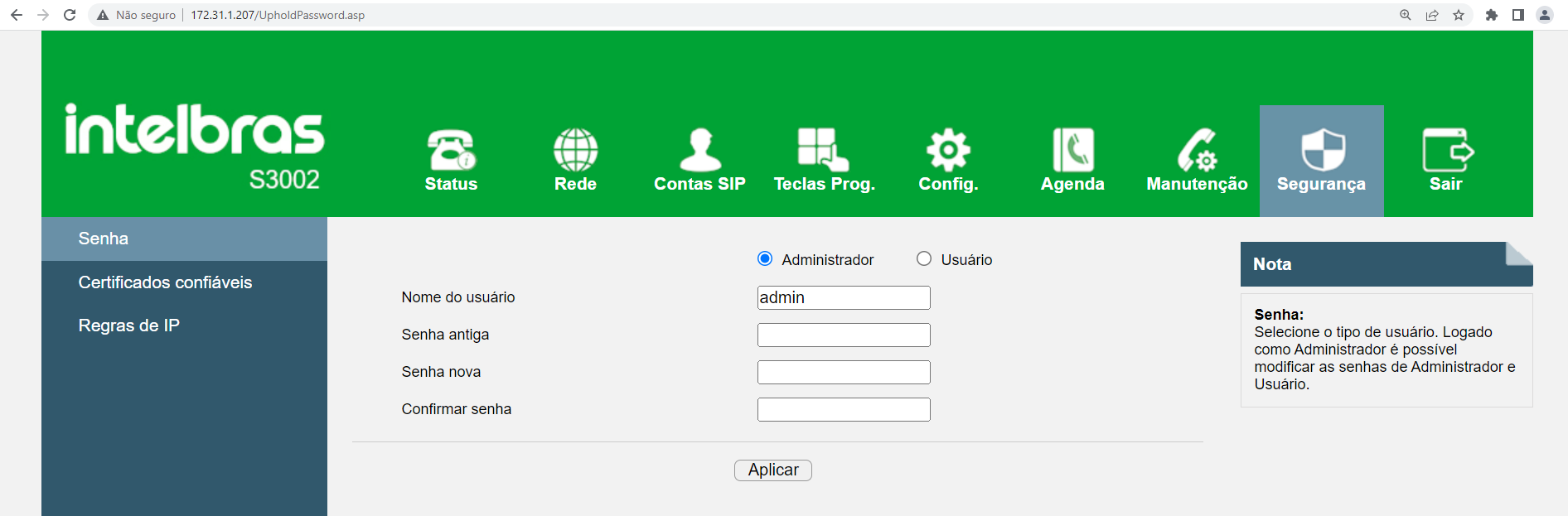
No menu Certificados Confiáveis, é possível carregar os arquivos .pem e .crt, para o uso do TLS no equipamento. Também é possível Habilitar ou Desabilitar o uso dos certificados confiáveis por parte do Telefone, caso não esteja habilitado, será usado o certificado padrão.
Clique em Selecionar o arquivo, em seguida Enviar. Habilite a opção Aceitar Apenas Certificados Confiáveis, e clique em Aplicar para que as alterações tomem efeito.
Também nessa página, é possível excluir os certificados previamente carregados, clicando em Apagar todos os certificados.

Por fim, No menu Regras de IP, selecione a opção Adicionar Regra de IP para incluir uma nova regra. Entre com a Descrição da regra, o Endereço IP e a Conta. Em seguida, clique em Aplicar. Se desejar também pode apagar todas as regras já criadas, clicando na opção Deletar as regras de IP.
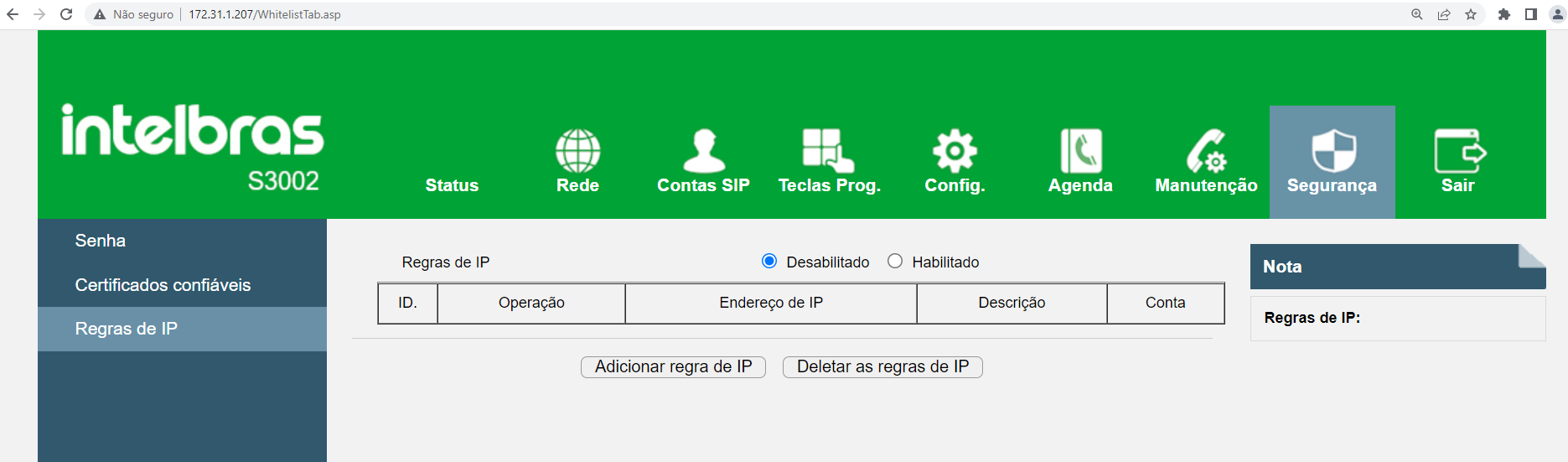
Status do Sistema
Após inicializar o equipamento, efetuar o primeiro acesso e trocar a senha padrão de fábrica, navegue até o menu Status, para avaliar as informações do sistema. Nessa tela temos:
Tempo Ativo: Mostra há quanto tempo o produto está ligado em operação.
Informações de Registro:Apresenta informações do registro da conta SIP, como o número de registro e o status, se está registrado ou não.
IPV4: Apresenta as informações de rede IPv4, como:
Modo de rede: se Dinâmico ou Estático
MAC
Endereço IPV4
Máscara de rede
Gateway
DNS primário
DNS secundário Caso esteja configurado
VPN: Apresenta as informações de rede VPN
Endereço IP VPN Caso esteja configurado
Router Endereço de IP Caso esteja configurado
Router máscara Caso esteja configurado
Tipo de dispositivo: Bridge ou Router
Servidor DHCP: Se habilitado ou não
Informações do Sistema: Apresenta as informações de versão de software e hardware do produto
Modelo do telefone
Versão do software
Versão do hardware
ID do hardware
URL do provisionamento
ID do servidor TFTP Caso esteja configurado
Ao final da página é possível pressionar a tecla Atualizar para recarregar a página.

INTERFACE WEB - REDES, CONFIGURAÇÕES E MANUTENÇÃO
Configurações de Rede
Acesse a interface WEB do produto através do seu endereço IP. Faça login, e configure todas as opções de redes no Menu Rede.
Porta WAN
Porta de Rede
Escolha o modo: IPV4, IPV6, ou IPV4&IPV6
▶ 1.IPV4
Caso tiver escolhido pela opção IPV4, configure da sequinte maneira:
Escolha o Modo: DHCP, Estático, ou PPPoE
DHCP:
○ Nome de Host (option 12): Item opcional
○ Identificador do cliente (option 60): Item opcional
○ Informação de Classe de Usuário (option 77): Item opcional
IP Estático:
○ Endereço de IP: Entre com o Endereço IP estático do S3002
○ Máscara de Rede: Entre com a Máscara de rede do Endereço IP do S3002
○ Gateway: Entre com o Gateway padrão da rede em que o S3002 está instalado.
○ DNS: Habilitar ou desabilitar uso do DNS.
○ DNS primário: Entre com o endereço do primeiro servidor DNS
○ DNS secundário: Entre com o endereço do segundo servidor DNS
PPPoE:
○ Usuário: Entre com o usuário cadastrado no PPPoE
○ Senha: Entre com a senha criada para este usuário
○ MTU: Entre com o valor padrão do MTU, que é a máxima unidade de transmissão, ou seja, o tamanho do maior pacote qeu pode ter nessa configuração. Padrão 1500
▶ 2.IPV6
Caso tiver escolhido pela opção IPV6, configure da sequinte maneira:
Escolha o Modo: DHCP, ou Estático
DHCP: Opção que obtém o endereçamento IP automaticamente do servidor DHCP
IP Estático:
○ Endereço de IPv6: Entre com o Endereço IPv6 estático do S3002
○ Máscara de Rede: Entre com a Máscara de rede do Endereço IP do S3002
○ Gateway: Entre com o Gateway padrão da rede em que o S3002 está instalado.
○ DNS primário: Entre com o endereço do primeiro servidor DNS
○ DNS secundário: Entre com o endereço do segundo servidor DNS
▶ 3.IPV4&IPV6
Caso tiver escolhido pela opção IPV4&IPV6, configure da sequinte maneira: Siga as mesmas configurações do IPV4 e IPV6 mostradas anteriormente
Por fim clique em Aplicar
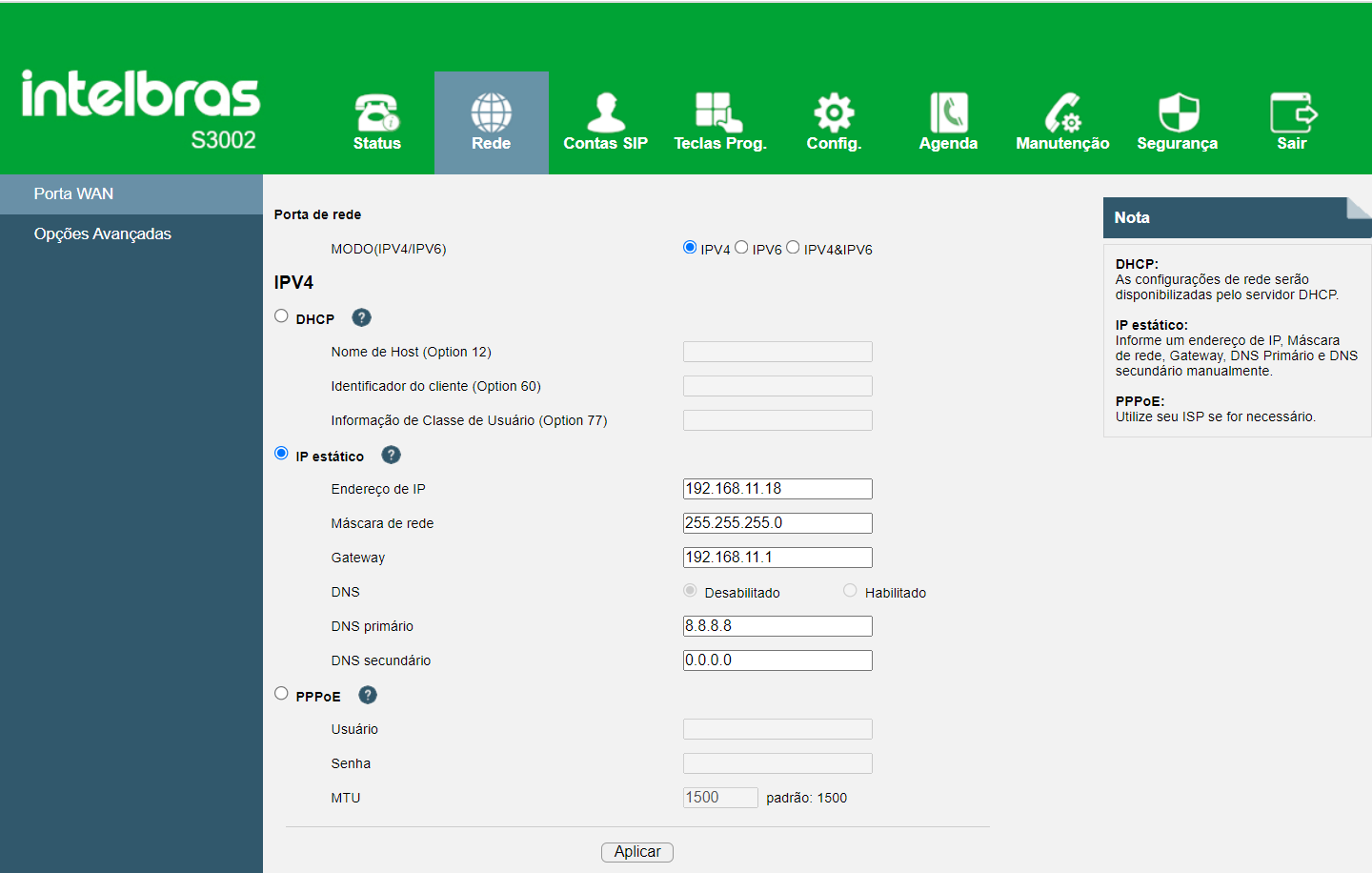
Opções Avançadas
▶ 1. VPN
Ativar VPN selecione essa opção para habilitar a função VPN. A VPN permite habilitar o uso de uma rede de comunicação privada virtual (Virtual Private Network)
Tipo de VPN Entre com o tipo de VPN que deseja utilizar se L2TP, ou OpenVPN
L2TP:
○ Endereço Servidor VPN Entre com o endereço do Servidor VPN que será usado.
○ Usuário VPN: Entre com o usuário criado para o S3002
○ Senha VPN: Entre com a senha do usuário criado para o S3002
OpenVPN:
○ Enviar configuração VPN Selecione o arquivo de certificado confiável para configuração do OpenVPN. O arquivo deve estar contido na pasta "/mnt/sip/vpn".
Selecione o arquivo e depois clique em Enviar
Por fim clique em Aplicar
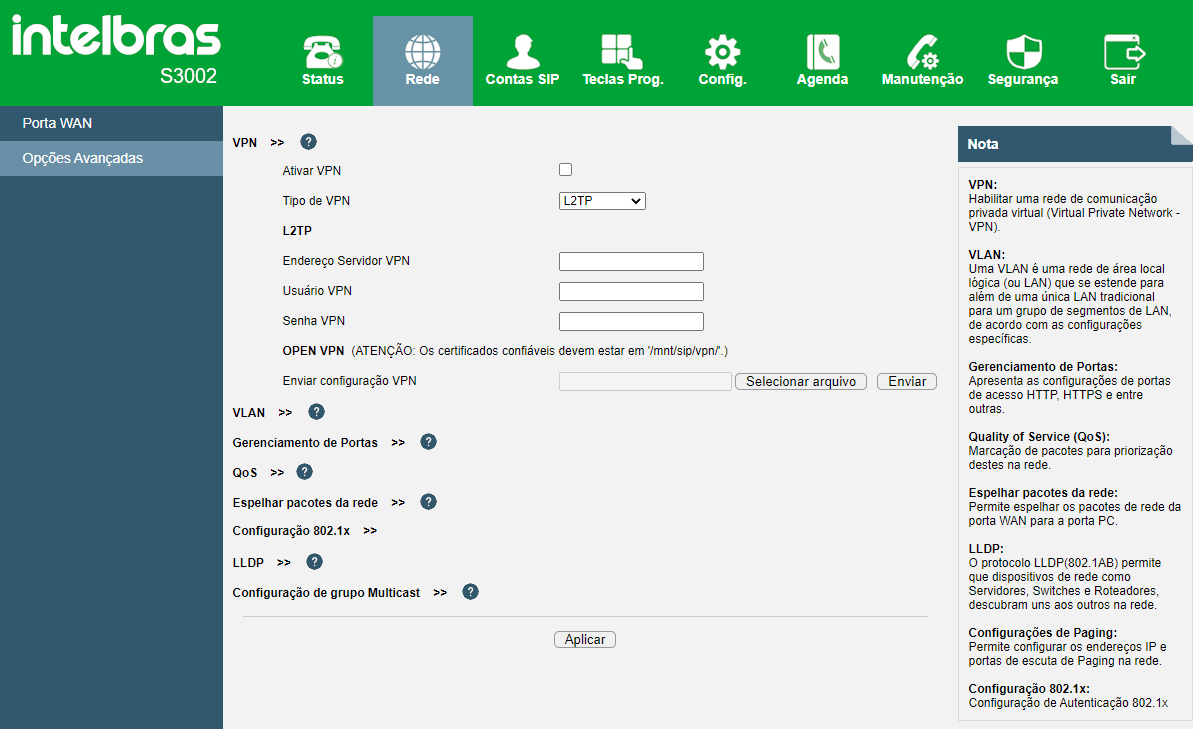
▶ 2. VLAN
VOZ (PORTA WAN):
○ Habilitar VLAN selecione essa opção para habilitar a função VLAN do S3002 na porta WAN do Produto. A VLAN é uma rede local virtualizada que se estende além da LAN tradicional, para um grupo de segmentos de LAN.
○ VLAN ID Entre com a tag da VLAN criada
○ Prioridade Entre com a prioridade do S3002 na VLAN
PORTA PC:
○ Habilitar VLAN selecione essa opção para habilitar a função VLAN do S3002 na PORTA PC do Produto.
○ VLAN ID Entre com a tag da VLAN criada
○ Prioridade Entre com a prioridade do S3002 na VLAN
Por fim clique em Aplicar
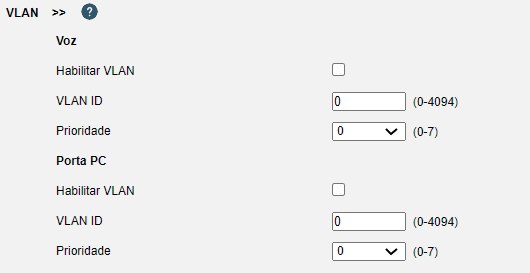
▶ 3. Gerenciamento de Portas
Mudança automática de porta SIP: Selecione habilitar ou desabilitar esta opção para que a porta SIP possa ser alterada automaticamente.
Servidor WEB HTTP:Selecione habilitar ou desabilitar esta opção para que o servidor WEB HTTP esteja funcionando (por padrão habilitado devido ao modo de rede bridge).
Porta HTTP:Porta padrão 80
Servidor WEB HTTPS:Selecione habilitar ou desabilitar esta opção para que o servidor WEB HTTPS esteja funcionando (por padrão habilitado devido ao modo de rede bridge).
Porta HTTPS:Porta padrão 443
TELNET:Selecione habilitar ou desabilitar esta opção para que o acesso ao produto via CLI TELNET, seja habilitado.
Porta TELNET:Porta padrão 23.
Porta SIP local:5060
Intervalo de portas RTP:Entre com o intervalo para as portas RTP
Importante: A porta HTTP está ajustada para "80" por padrão. Se modificada para "8080", por exemplo, é necessário utilizá-la no navegador (exemplo: http://192.168.0.200:8080). Esta alteração terá efeito após reiniciar o dispositivo
Por fim clique em Aplicar
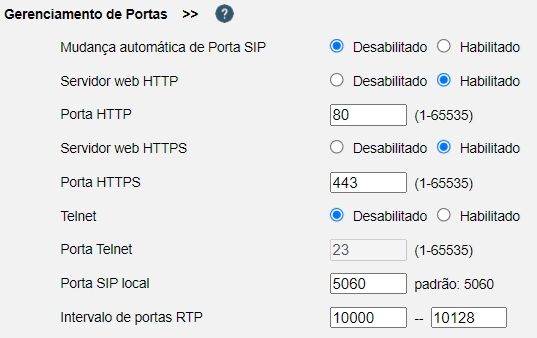
▶ 4. QoS
QoS SIP: Selecione a marcação de pacotes SIP para que tenham prioridade na rede de 0 até 63. Valor padrão 26.
QoS Voz:Selecione a marcação de pacotes de Voz para que tenham prioridade na rede de 0 até 63. Valor padrão 46.
Por fim clique em Aplicar

▶ 5. Espelhar Pacotes da Rede
Espelhar Pacotes na rede:Permite espelhar os pacotes de rede da porta WAN para a porta PC, Para fazer um monitoramento da porta WAN. Selecione a opção Habilitar ou desabilitar
Por fim clique em Aplicar
▶ 6. Configuração 802.1x
802.1X é o padrão IEEE para controle de acesso de rede baseado em porta. É aplicado no controle do acesso à rede. Utilize esse menu para Configuração de Autenticação 802.1x
Modo 802.1x: Selecione a opção do modo de operação do 802.1x. As opções disponíveis são : PEAP-MSCHAPv2, EAP-MD5, ou a opção padrão Disable.
Identidade 802.1x:Entre com a identidade utilizada no 802.1x.
Senha MD5: Entre com a senha utilizada no 802.1x.
Certificados CA:Escolha o arquivo de certificados utilizado para a operação do 802.1x.
Por fim clique em Aplicar
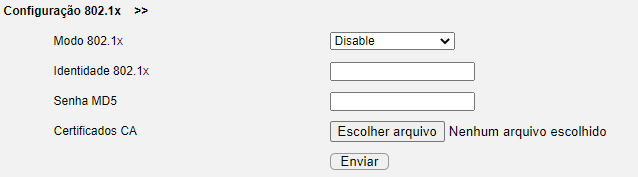
▶ 7. LLDP
O protocolo LLDP(802.1AB) permite que dispositivos de rede como Servidores, Switches e Roteadores, descubram uns aos outros na rede.
LLDP: Selecione a opção Habilitar ou Desabilitar.
Intervalos de pacotes LLDP:Entre com a tempo dos intervalos de envio de pacotes.Valor de 0 até 3600 segundos, sendo o padrão 60s.
Por fim clique em Aplicar
▶ 8. Configuração grupo Multicast
Permite configurar os endereços IP e portas de escuta de multicast na rede.
Grupo 1: Selecione Habilitar ou Desabilitar para definir se o S3002 poderá fazer parte para a escuta de multicast do primeiro grupo.
IP do grupo:Entre com o endereço IP do primeiro grupo Multicast
Porta:Entre com o valor da porta para este grupo.
Grupo 2: Selecione Habilitar ou Desabilitar para definir se o S3002 poderá fazer parte para a escuta de multicast do segundo grupo.
IP do grupo:Entre com o endereço IP do grupo Multicast
Porta:Entre com o valor da porta para este grupo.
Grupo 3: Selecione Habilitar ou Desabilitar para definir se o S3002 poderá fazer parte para a escuta de multicast do terceiro grupo.
IP do grupo:Entre com o endereço IP do grupo Multicast
Porta:Entre com o valor da porta para este grupo.
Grupo 4: Selecione Habilitar ou Desabilitar para definir se o S3002 poderá fazer parte para a escuta de multicast do quarto grupo.
IP do grupo:Entre com o endereço IP do grupo Multicast
Porta:Entre com o valor da porta para este grupo.
Grupo 5: Selecione Habilitar ou Desabilitar para definir se o S3002 poderá fazer parte para a escuta de multicast do quinto grupo.
IP do grupo:Entre com o endereço IP do grupo Multicast
Porta:Entre com o valor da porta para este grupo.
Por fim clique em Aplicar
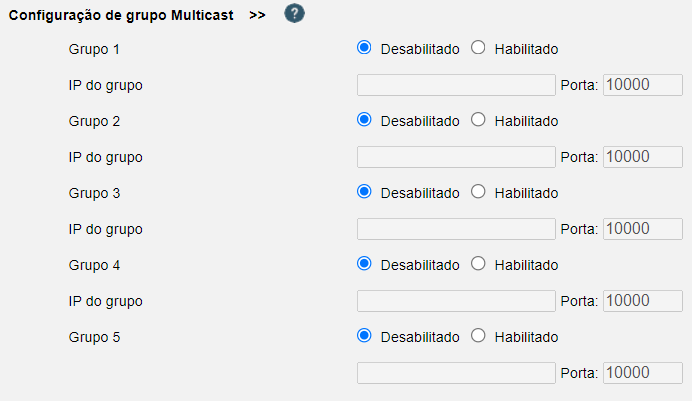
Configurações Gerais do sistema
Acesse a interface WEB do produto através do seu endereço IP. Faça login, e configure todas as opções do sistema do S3002 no menu Config..
Básico
Idioma: Permite ao usuário alterar as configurações do idioma da interface WEB.Português, Inglês ou Espanhol.
Iluminação do LCD:Permite configurar o tempo que a luz de fundo do display ficará acesa: Desabilitado, Sempre ligado ou Tempo para desligar configurado pelo próprio usuário.
Tipo de Ring:Escolha as opções de ring de 1 a 8, ou defina um novo ring carregado na opção Carregar um ring
Carregar um ring:Clique em Selecionar arquivo, escolha uma opção, clique em Abrir, e então clique em Carregar.
Importante: O arquivo de Ring deve ser codificado no padrão G711A, no formato .WAV e com tamanho máximo de 150kb.
Por fim clique em Aplicar
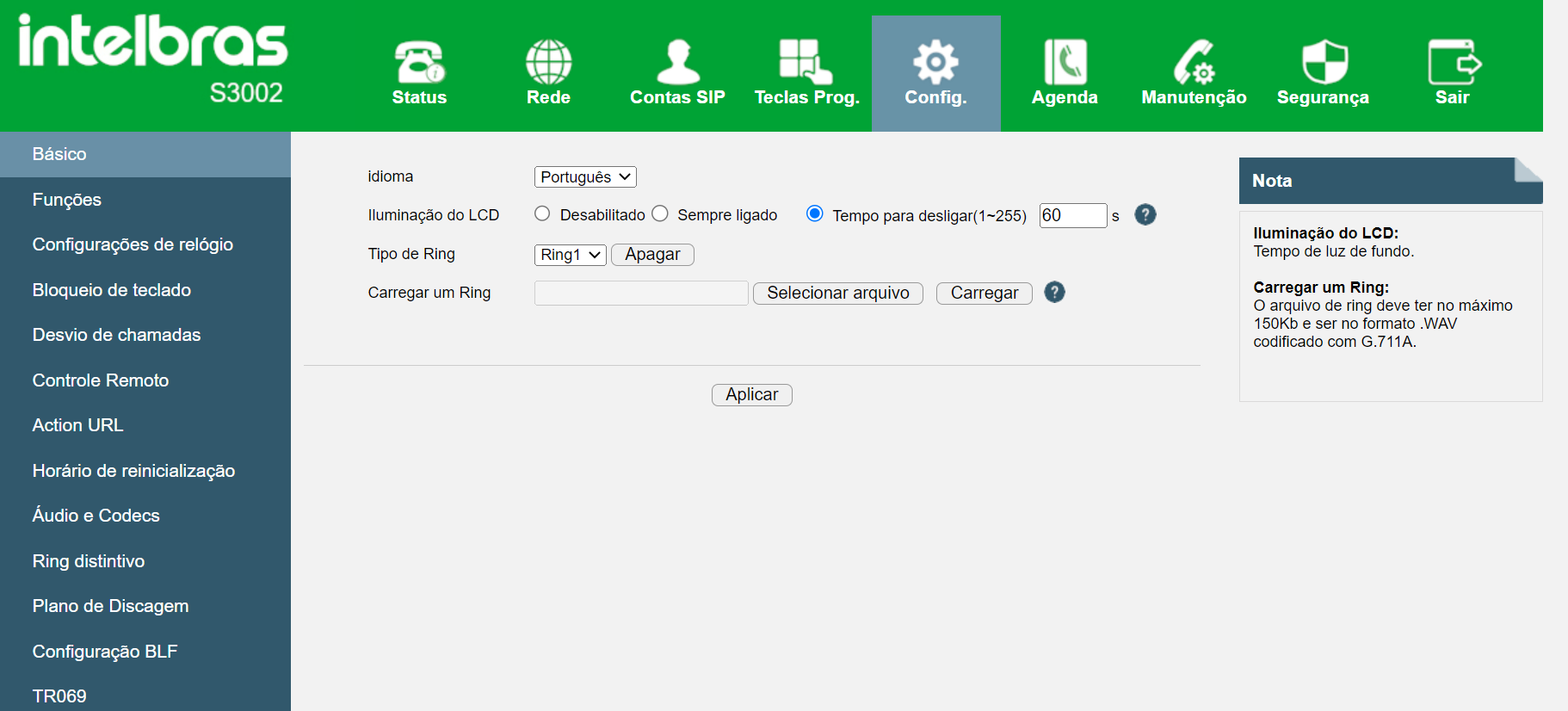
Funções
Permitir apenas chamadas do servidor:Selecione a opção habilitar para permitir que apenas chamadas do servidor possam ser atendidas
Permite chamadas IP:Permite que o terminal realize chamadas P2P de um terminal para outro apenas pelo endereço IP
Atendimento AutomáticoHabilita o atendimento automático do S3002, caso selecione a opção ligar filtro para este grupo, será habilitado que quando for uma chamada para um grupo do qual este terminal faça parte, ele atenderá automaticamente
Modo AutoatendimentoSelecione a opção para o autoatendimento, quando habilitado. As opções disponíveis são Viva-voz, Monofone, e headset
Chamada em espera:Habilite a opção para colocar a chamada em espera, de acordo com as funções disponívei na sua central telefônica
Tom de Chamada em Espera:Habilite o tom para saber que a chamada está em espera, e selecione a frequência com que será executado.
Rediscagem Automática:Permite ao S3002 rediscar automaticamente, caso o número chamado não responda
Intervalo de Rediscagem Automática:Define quanto tempo depois da primeira chamada, o S3002 vai tentar chamar o número discado novamente, caso a opção rediscagem automática esteja habilitada.
Tentativas de rediscagem Automática:Define até quantas vezes o S3002 vai tentar rediscar para o número que não atendeu. Apenas funciona quando a opção rediscagem automática estiver habilitada.
Hotline:Permite discar um número apenas tirando o monofone do gancho. Defina também quanto tempo o telefone levará para discar, caso a opção esteja habilitada.
Número:Defina o número para qual a opção hotline fará a chamada.
Função de Captura:quando habilitada, permite ao S3002 capturar uma chamada que esteja tocando em outro ramal
Código de Captura:Define o código para captura de chamada quando esta função estiver habilitada.
Alerta de Espera:Habilite para permitir que seja enviado um tom quando a chamada for colocada em espera. Defina também com que frequência esse tom será enviado
DTMF:Defina qual tipo de DTMF será aplicado ao S3002: RFC 2833, InBand, SIP INFO ou Auto
Ocultar DTMF no DisplayHabilite essa opção para que os códigos DTMF digitados durante uma chamada não sejam mostrados no display.
100 Retransmissão Segura (PRACK):Habilite a transmissão de PRACK
Procura Inteligente:Esta opção habilita a função de pesquisa automática na agenda, enquanto o usuário digita o número desejado.
Histórico de Chamadas:Habilite o histórico para armazenar as chamadas entrantes, saintes e não atendidas.
Transferir Chamada Ativa com BLF:Habilitar essa opção permite transferir uma chamada ativa com o BLF
Modo de Transferência BLF:Escolha entre a opção de transferência direta, ou com atendimento
Luz de Status:Escolha qual ação o LED irá se comportar durante as chamadas
Correio de voz:Habilite o correio de voz para poder receber mensagens, quando não puder atender.
Tom de Aviso de Correio:Tom ouvido quando o S3002 tiver mensagens não abertas no correio de voz.
Mostrar Chamadas Perdidas:Habilite essa opção para poder visualizar no display as chamadas perdidas.
Tecla não Perturbe:Habilite a tecla para ativar o não perturbe mais rapidamente. Para habilitar, verifique o passo a passo na descrição das teclas de função Teclas Função.
Tom de Desligamento:Envia o tom de desligamento ao encerrar a chamada.
Código de transferência:Habilitar para poder transferir chamadas. caso tenha habilitado a opção entre com o código
Código de Conferência:Entre com o código de conferência, caso tenha habilitado a opção Esse código será usado para chamar uma conferência.
Código de Espera:Entre com o código de espera, caso tenha habilitado a opção Esse código será usado para colocar uma conversa em espera.
Ao finalizar a conferência:Escolha a opção para quando finalizar uma conferência: Desconectar todosou Manter os participantes conectados
Mensagens de Chamada Rejeitada: O S3002 permite ao usuário escolher qual mensagem SIP será mostrada caso a chamada seja rejeitada, podem ser escolhidas as opções 603, 404, 480, e 486
Mensagem em não perturbe:O S3002 permite ao usuário escolher qual mensagem SIP será mostrada caso esteja no modo não perturbe, podem ser escolhidas as opções 603, 404, 480, e 486
Mensagem para chamada em espera:O S3002 permite ao usuário escolher qual mensagem SIP será mostrada caso a chamada seja colocada em espera, podem ser escolhidas as opções 182, e 180.
Gancho:Escolha entre as opções Desabilitado, SIP Information, Invite, ou RTP Event. Permite executar a função quando o gancho é acionado
Tempo de Flash:Tempo de flash padrão 500 ms, porém pode ser configurado de 0 a 800 ms.
Tempo de resposta para chamada originada: Define o tempo que o S3002 aguarda para ser atendido em chamadas originadas. Tempo mínimo 20 s e tempo máximo 1800 s
Tempo de resposta para chamada recebida: Define o tempo que o S3002 aguarda para atender chamadas recebidas. Tempo mínimo 90 s e tempo máximo 1800 s
Modo de envio (send #):Escolha # ou %23
RFC 2833 Payload:Valor para o Payload.
Origem do ID do Chamador:Selecione de onde deve ser retirada a inforamação do ID do número chamador, se do campo From ou do campo PAI
Tempo de sessão SIP (segundos)T1:Define o tempo em que as transações do servidor SIP param de reenviar respostas. Esse tempo será 64*T1. Valor padrão 0,5 s
Tempo de sessão SIP (segundos)T2:Usado em conjunto com T1. Valor padrão 4 s
Tempo de sessão SIP (segundos)T3:Define o tempo possível de transmissão de informação entre o S3002 e o servidor SIP durante a transação na rede. Valor padrão 5 s
Porta de início de sessão SIP RTCP:Defina qual será a porta de início da sessão RTCP
Porta máxima de sessão SIP RTCP:Defina qual será a porta final da sessão RTCP
Intervalo de sessão SIP RTCP:Defina o intervalo do tempo RTCP da sessão SIP. Se valor = 0 não há saída
Porta associada:Habilitar ou desabilitar a porta associada de sessão SIP RTCP
Modo Headset: Selecione entre normal, para o Headset, ou base discadora caso tenha uma base vinculada ao produto
Tipo de Ring do Modo Headset:Escolha onde ouvir o ring das chamadas entrantes quando no modo headset, se pelo headset ou pelo viva-voz
Tom de Atendimento Automático:Escolha se quer habilitar o tom de resposta para o atendimento automático
Por fim clique em Aplicar
Importante: O S3002 apresenta compatibilidade com a maioria dos servidores SIP para a chamada em espera e transferência. Porém devido ao tipo de DTMF utilizado, recomenda-se para as Centrais Impacta/UNNITI o uso da configuração de acordo com o manual: Manual UNNITI. Enquanto que no S3002 pode ser configurado o código desejado na tecla de Linha conforme configuração mostrada no menu Teclas de linha.
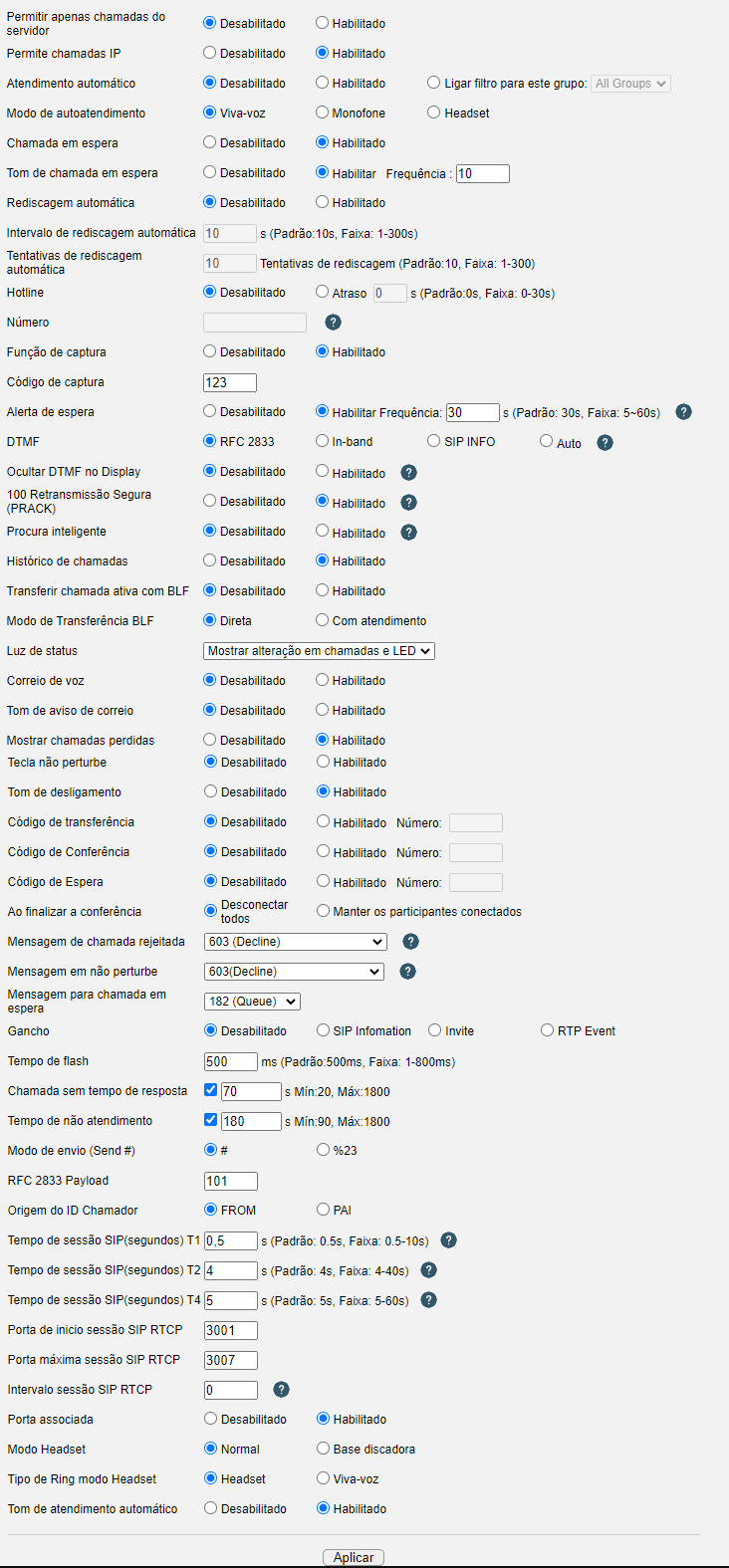
Configurações de Relógio
Data e Hora: Escolha a opção de configuração para a data e hora do S3002 SNTP para sincronizar com o servidor SNTP na rede pública, Servidor SIP para sincronizar com o PABx, ou Manual para entrar com data e hora manualmente
Servidor SNTP:Escolha qual o servidor de NTP será usado para a sincronização do dispositivo, ou entre com o endereço manualmente
Servidor SNTP Secundário:Escolha o servidor NTP secundário, da mesma forma que o servidor primário
Fuso Horário: Escolha o fuso GMT (para o horário de Brasília GMT-3)
Ativar horário de verão:Caso necessário habilite o horário de verão.
Intervalo de atualização:Tempo de intervalo entre as consultas ao servidor para sincronização da data e hora do sistema.
Formato da Hora:Escolha o formato de hora 24 ou 12
Formato da Data:Escolha o formato da data. Padrão: Dia/Mês/Ano.
Por fim clique em Aplicar
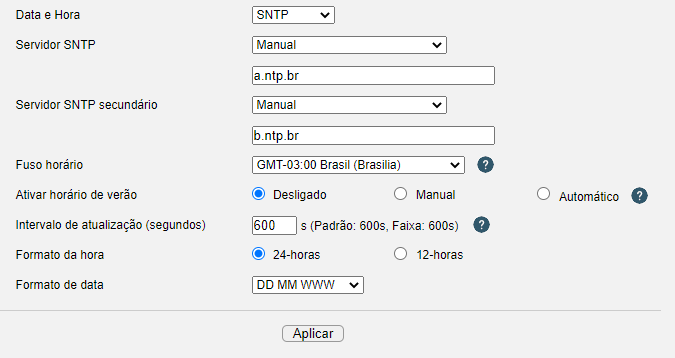
Bloqueio de Teclado
Bloqueio de Teclado:Habilite o bloqueio do teclado escolhendo as opções de bloqueio do Menu, do Funções, do Tudo, ou Tudo e atender auto
Bloquear em:Entre com o tempo o qual o bloqueio será efetivado.
PIN para desbloquear o Telefone:Escolha a senha de desbloqueio
Emergência:Selecione um número para discar em caso de teclado bloqueado, separado por vírgula
Por fim clique em Aplicar
Importante: Após habilitar qualquer uma das 4 funções de bloqueio, a Tecla de bloqueio passa a funcionar automaticamente. Assim, quando pressionado por 3 segundos, ele habilita a função de bloqueio selecionada.
Ao habilitar pela primeira vez e configurar o bloqueio de teclado para qualquer uma das quatro funções, automaticamente o teclado será bloqueado ao salvar.
Após clicar em salvar, Caso o tempo de bloqueio ("Bloquear Em") seja de 0 segundos, o teclado será bloqueado e após desbloquear com a senha, a única forma de bloquear novamente será pressionando a tecla bloqueio por 3 segundos.
Já se o tempo de bloqueio possuir qualquer valor a partir de 1 segundo, esse será o tempo necessário para o teclado ser bloqueado automaticamente.
Por exemplo: ao digitarmos 15 s no campo "Bloquear em", e clicar em salvar, o teclado será bloqueado, e ao desbloquear com a senha, ele será automaticamente bloqueado de novo após 15 s de inatividade do usuário.
Além disso, ele também poderá ser bloqueado, caso pressionada a tecla de bloqueio por 3 s.
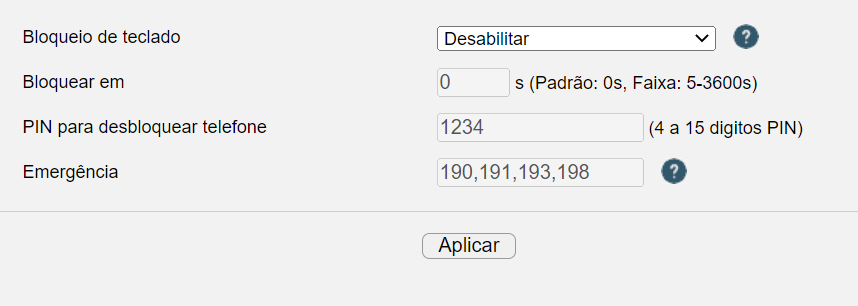
Desvio de Chamadas
Habilite o desvio de chamadas para transferir a chamada entrante diretamente para o correio de voz ou Para um outro ramal. O desvio pode ser configurado entre as opções abaixo:
Sempre
Se Ocupado
Se não atende Nessa opção deve ser configurado o Tempo de ring antes da chamada ser transferida
Por fim clique em Aplicar
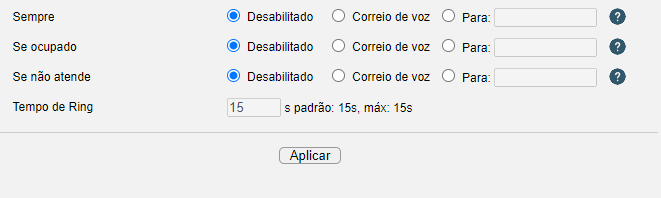
Controle Remoto
Esse menu permite configurar os IPs que estão habilitados a enviar mensagens diretamente ao S3002 para controle de ações remotas. Para maiores informações sobre o Action URL consulte o manual: LINK
Lista de IPs permitidos Action URL:Entre com os Endereços IP que podem enviar a mensagem de Action URL para o S3002
Por fim clique em Aplicar
Action URL
Esse menu permite configurar o envio das mensagens de Action URL. Para maiores informações sobre o Action URL consulte o manual: LINK
Entre com as mensagens que serão enviadas pelo S3002 através do Action URL, quando executadas as seguintes ações:
Fora do Gancho: Entre com a mensagem.
No Gancho: Entre com a mensagem.
Headset: Entre com a mensagem.
Viva-Voz: Entre com a mensagem.
Chamada Entrante: Entre com a mensagem.
Chamada Sainte: Entre com a mensagem.
Chamada Estabelecida: Entre com a mensagem.
Chamada Finalizada: Entre com a mensagem.
Por fim clique em Aplicar
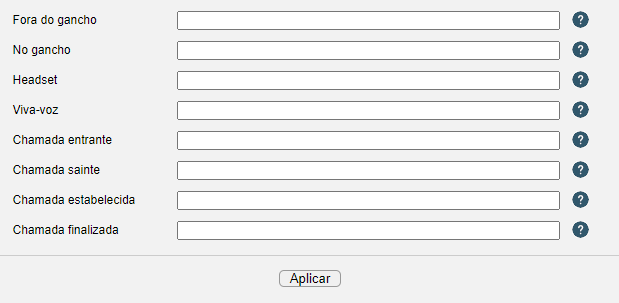
Horário de Reinicialização
Reinicialização Automática:Insira aqui o horário para a reinicialização do produto. Essa função pode ser utilizada em caso de manutenção preventiva programada por exemplo.
Por fim clique em Aplicar
Áudio e CODECS
Selecione o País:Selecione o país onde o produto está sendo utilizado
Volume de toque:Entre com o volume do ring do telefone
Volume de recepção do monofone:Entre com o volume do áudio no monofone
Volume do viva-voz:Entre com o volume de áudio do Viva-Voz
Volume de recepção do Headset:Entre com o volume de áudio no headset
Codecs de áudio :Habilite os CODECs a serem utilizados pelo S3002. Caso precise remover um CODEC da lista dos habilitados, selecione-o e clique na seta para a lateral direita. Para retornar, selecione um CODEC na lista do lado direito, e pressione a seta para a lateral esquerda. Também é possível definir a ordem de prioridade, clicando sobre o CODEC escolhido e pressionando Para cima ou Para baixo. Os CODECs no topo da lista serão os prioritários.
Jitter Buffer:Selecione aqui o tipo escolhido para o Jitter (variação do delay) do buffer de áudio do S3002. A opção padrão do Jitter é o modo Adaptivo, onde o telefone se adequa a chamada corrente variando o jitter para garantir melhor qualidade de áudio. Já a opção Fixo mantém sempre um mesmo valor em ms, entre mínimo e máximo, a ser definido abaixo.
Delay mínimo:Valor mínimo para o Jitter fixo, em ms
Delay máximo:Valor máximo para o jitter fixo, em ms
Duração do payload:Tempo de payload do Jitter
AGC:O controlo automático de ganho permite ao S3002 adaptar o ganho na saída de áudio dependendo da amplitude do sinal de entrada.
Detecção de voz (VAD):A detecção de voz, permite ao áudio ser cortado quando o sinal de entrada não é detectado como voz, para evitar ruídos indesejados durante a chamada
Cancelamento de eco:Opção habilitada para melhorar o áudio removendo o Eco (reflexão do sinal de áudio)
Tom: Side tone é uma função habilitada para se ouvir o áudio falado quando utilizando a opção do headset. Desta forma o usuário consegue ter a percepção de estar falando quando em conversação via Headset.
Por fim clique em Aplicar
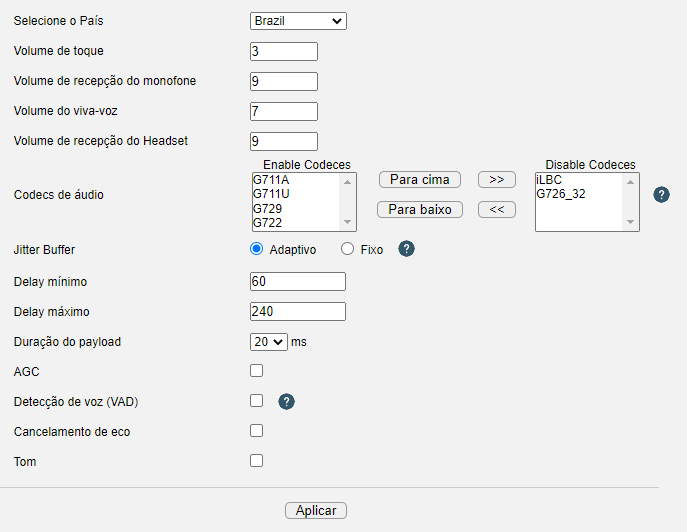
Ring Distintivo
Permite definir um ring distintivo para as contas do telefone, bem como o ring utilizado com base na mensagem enviada pelo servidor.
O dispositivo possui 10 configurações para Ring distintivo, onde o mesmo pode ser configurado usando os valores abaixo:
Texto de Ring: Permite a inserção de um nome para a campainha (ring). Este nome de ring deve estar de acordo com o ring enviado pelo PABX nas mensagens SIP quando recebe uma chamada. É utilizado pelo servidor SIP para distinguir entre o ring interno e externo. O cabeçalho deve conter "Alert-Info: ;info=", e em seguida digitar o texto do ring
Ring Interno: define o ring a ser tocado
Por fim clique em Aplicar
Plano de Discagem
GERAL:
Finalizador de Discagem:Dígito para finalizar a chamada
Número de Dígitos:Quantidade de dígitos que o número chamado pode ter
Tempo máximo de Discagem:tempo que o terminal aguarda até que o usuário termine de digitar o número chamado
Por fim clique em Aplicar
ADICIONAR REGRA
Clique em Adicionar Regra para criar uma nova Regra de plano de discagem.
ID:Número da regra
Descrição :Descrição do que a regra faz
Prefixo:Prefixo digitado para que o número seja afetado por esta regra
IP:Endereço IP de origem
Porta:Porta de origem
Conta:conta de origem
Inserir Número:Habilitar para que seja inserido um Número
Posição:Posição que será inserido
Número:Número que deve ser inserido
Apagar Número:Habilitar função apagar número
Posição:posição em que o número será apagado
Comprimento:quantas casas do número serão apagadas
Importante: Ao adicionar um código e apagar dígitos ao mesmo tempo, deve-se primeiro adicionar, e depois, baseado no número adicionado, decidir a posição e comprimento dos dígitos a serem apagados.
Por fim clique em Aplicar
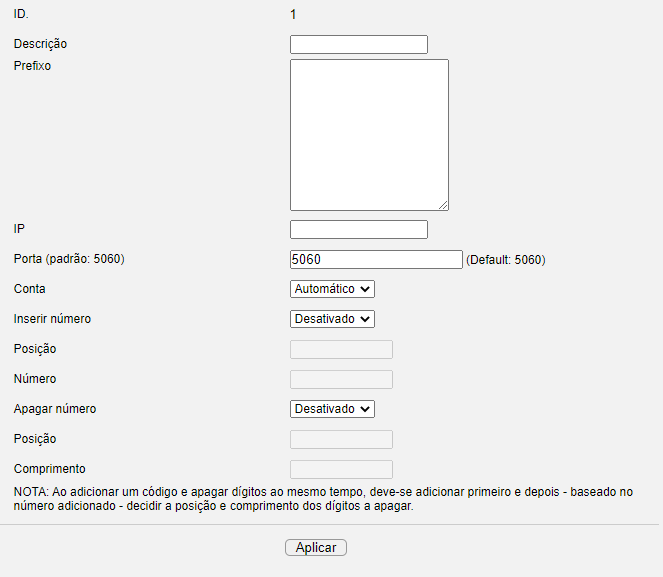
Configuração BLF
ADICIONAR GRUPO
NOTA: “Configuração BLF list (Broadsoft): A configuração de grupo BLF é uma função Broadsoft”.
Clique em Adicionar grupo para criar um novo grupo de BLF.
ID:Entre com a identificação do grupo
conta :Selecione a conta utilizada
Nome do Grupo:Entre com o nome do grupo BLF
Por fim clique em Aplicar
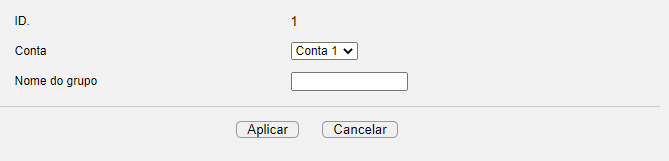
TR069
Ativar TR-069:Selecione essa opção para habilitar o TR-069
Protocolo:Selecione qual o protocolo será usado, HTTP ou HTTPS
URL do Servidor:Entre com a URL do servidor TR-069
Porta do Servidor:Entre com o valor da porta do servidor. Porta padrão 80 para HTTP
Usuário:Entre com o usuário
Senha:Entre com a senha
Periódico:Habilite essa opção para o envio periódico de confirmação de mensagens entre o S3002 e o servidor
Frequência:Tempo entre os envios da mensagem entre o S3002 e o servidor. Padrão 3600 s.
Por fim clique em Aplicar
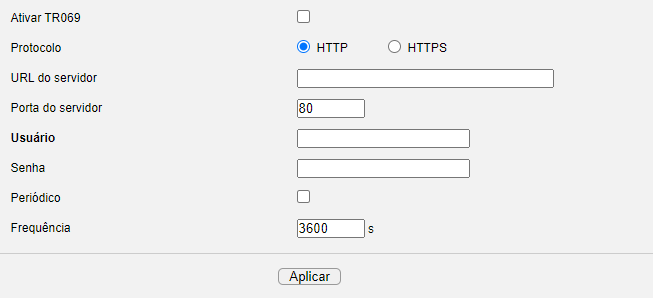
Configurações de Manutenção
Acesse a interface WEB do produto através do seu endereço IP. Faça login, e configure todas as opções do sistema do S3002 no menu Manutenção.
Atualização Local
Atualização de software:Clique em Atualizar. Nessa opção poderá ser atualizado o firmware do produto. Descompacte o arquivo do firmware que deseja instalar, selecione o arquivo e clique em carregar. Em seguida o firmware será atualizado e o S3002 será reinicializado automaticamente. Para fazer o download da versão de firmware pelo site da Intelbras entre no LINK e faça o download para o seu computador.
Selecionar um arquivo: Selecione o arquivo de configuração para uma das opções abaixo. Após isso pressione o botão Restaurar na opção desejada, para aplicar a alteração.
Configuração:Clique em Restaurar para carregar um arquivo de backup salvo anteriormente ou clique em Download para salvar um backup da configuração
Agenda XML:Clique na opção Restaurar para selecionar um arquivo e carregar na agenda, ou clique em Download para salvar um backup. Clique Ver agenda, para poder visualizar a agenda atual.
Lista negra XML:Clique na opção Restaurar para selecionar um arquivo e carregar a blacklist, ou clique em Download para salvar um backup da atual. Clique Ver lista de bloqueio, para poder visualizar a lista atual.
Agenda CSV:Clique em Restaurar para carregar uma agenda CSV ou clique em Download para salvar um backup atual. Selecione Apresentar título CSV, para poder visualizar a agenda versão .CSV.
vCard:Clique na opção Restaurar para selecionar um arquivo e carregar a vCard, ou clique em Download para salvar um backup da atual.
Configuração de chaves DSS:Clique na opção Restaurar para selecionar um arquivo e carregar configuração de chaves DSS, ou clique em Download para salvar um backup da atual.
Toda configuração:Clique em Baixar para efetuar o download de todas as configurações do S3002 de uma só vez.
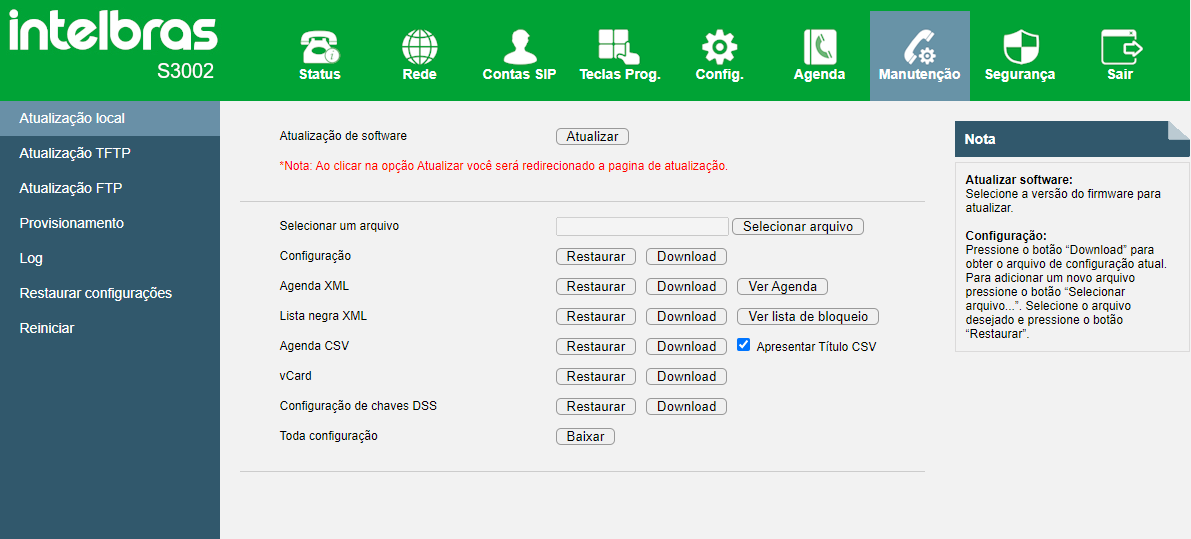
Atualização TFTP
IP do servidor:Entre com o IP o servidor TFTP
Nome do arquivo:Entre com o nome do arquivo a ser carregado
Atualizar software:Pressione atualizar o software para atualizar via servidor TFTP
Configuração:Atualize a configuração do S3002 via servidor TFTP clicando em Atualizar ou selecione a opção Backup para fazer o download da atual diretamente no servidor.
Agenda:Atualize a configuração da agenda S3002 via servidor TFTP clicando em Atualizar ou selecione a opção Backup para fazer o download da atual diretamente no servidor.
Configuração de chaves DSS:Atualize a configuração das chaves DSS do S3002 via servidor TFTP clicando em Atualizar ou selecione a opção Backup para fazer o download da atual diretamente no servidor.
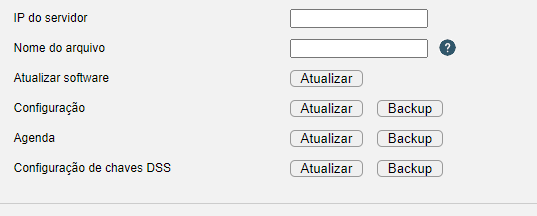
Atualização FTP
IP do servidor:Entre com o IP o servidor FTP
Nome do arquivo:Entre com o nome do arquivo a ser carregado
Usuário:Entre com o usuário
Senha:Entre com a senha
Atualizar software:Pressione atualizar o software para atualizar via servidor FTP
Configuração:Atualize a configuração do S3002 via servidor FTP clicando em Atualizar ou selecione a opção Backup para fazer o download da atual diretamente no servidor.
Agenda:Atualize a configuração da agenda S3002 via servidor FTP clicando em Atualizar ou selecione a opção Backup para fazer o download da atual diretamente no servidor.
Configuração de chaves DSS:Atualize a configuração das chaves DSS do S3002 via servidor FTP clicando em Atualizar ou selecione a opção Backup para fazer o download da atual diretamente no servidor.
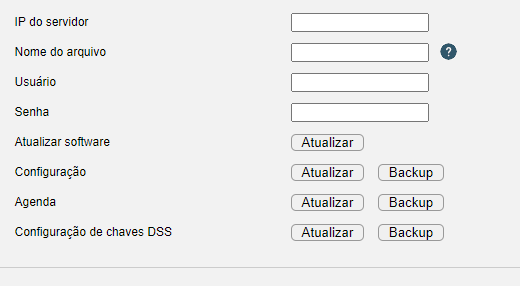
Provisionamento
PNP Ativa: Habilitar a PNP ativa. Essa opção Envia a requisição para a descoberta do servidor de provisionamento na rede.
Intervalo de PNP (minutos):Entre com o intervalo em min. O valor padrão é 60 min.
Provisionamento:Habilite o provisionamento
Opção DHCP:Habilite a opção DHCP e escolha entre 1-254 , sendo o padrão 66
Protocolo:Selecione o protocolo HTTP, HTTPS, TFTP, ou FTP
URL do servidor:Entre com a URL do servidor de provisionamento
Usuário:Entre com o usuário
Senha:Entre com a senha
Baixar software automaticamente:Habilite essa opção para fazer o download automático em caso de novas versões de software
Baixar configuração automaticamente:Habilite essa opção para fazer o download automático em caso de novas versões de arquivo de configuração disponíveis.
Download automático arquivo 3CX:Habilite essa opção para fazer o download automático em caso de novas versões do arquivo 3CX. Escolha entre XML e CFG.
Chaves DSS de download automático:Habilite essa opção para fazer o download automático em caso de novas versões de chaves DSS disponíveis.
Baixar agenda corporativa automaticamente:Habilite essa opção para fazer o download automático em caso de novas versões de arquivo da agenda corporativa.
Baixar agenda automaticamente:Habilite essa opção para fazer o download automático em caso de novas versões de arquivo da agenda.
Verificar na inicialização:Habilite essa opção para poder verificar todos os itens acima ao fazer a inicialização do S3002
Zero Ativo Habilite o zero ativo que usado para baixar configurações do servidor quando se liga o telefone.
Tempo de espera(1~100s) Entre com o tempo de espera de aviso quando o telefone inicializa. Entre 1 e 100 s. Padrão 10 s
Desabilitar o telefone durante a inicializaçãoSelecione essa opção para desabilitar o telefone durante a sua inicialização
Frequência (Horas):Tempo entre o intervalo de atualizações
Horário:Escolha o horário entre 00:00 e 23:00 hs em que será executada a atualização.
Horário de auto provisionamento:Mostra o horário do próximo provisionamento. Pressione o botão Tempo para o reset para resetar de acordo com o último valor inserido nos campos acima.
Ativar AES:Habilite o AES
Chave AES:Entre com a chave AES
Carregar nome do arquivo:Selecione a opção Maiúsculo ou Minúsculo
Por fim clique em Aplicar Para que as alterações tenham efeito, ou clique em Iniciar Configuração Automática, para que o provisionamento programado inicie imediatamente.
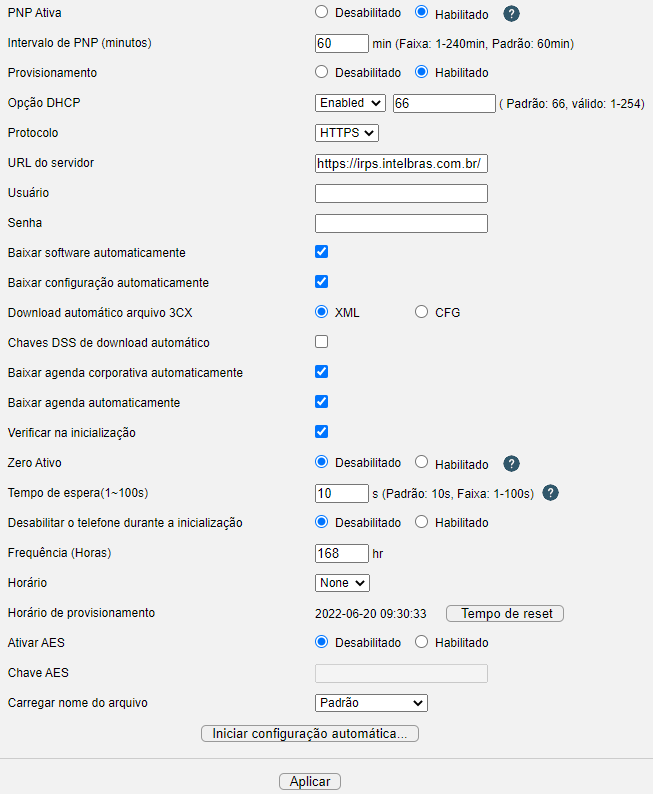
LOG
Escolha uma das opções Abaixo para a captura de Log via Syslog
Desativar
Chamada
SIP
LCD
Escolha o nível de captura: As opções disponíveis para o Syslog são: Nível ERROR, Nível DEBUG, Nível WARNING, Nível RECORD
Enviar logs para servidor: Entre com o endereço do servidor syslog para envio das mensagens syslog
Por fim clique em Aplicar
Capturar Pacote:clique em iniciar para que a captura de pacotes de rede do S3002 seja inicializada imediatamente. Em seguida clique em Aplicar Para que a opção Parar fique disponível.
Por fim clique em Parar Para finalizar o download do arquivo .PCAP. O arquivo ficará disponível na pasta downloads.
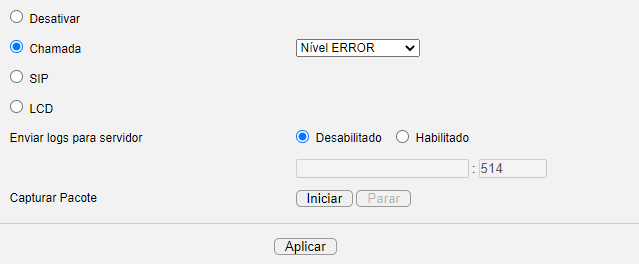
Restaurar Configurações
Restaurar para Configurações de Fábrica: Clique nessa opção para resetar o S3002 para as suas configurações de fábrica,
e em seguida clique em reiniciar e OK.IMPORTANTE: Esta opção restaura todas as configurações originais do produto. Antes de aplicar a restauração do padrão de fábrica certifique-se de que não existem informações importantes que podem ser perdidas.
IMPORTANTE: Ao Reiniciar o telefone, clique apenas uma vez e aguarde a tela atualizar após a reinicialização completa com o login. Caso clique mais de uma vez em reiniciar, o comando HTML na barra de digitação do navegador vai ser alterada para o comando de reboot e a tela de login não retornará mais automaticamente. Para acessar a interface WEB novamente, será necessário na barra de digitação, entrar novamente com o endereço IP do equipamento e clicar Enter.
Reiniciar
Reiniciar: Clique nessa opção para reiniciar o produto sem precisar remover a alimentação. Apenas um clique é necessário e o telefone retornará automaticamente para a tela de login após finalizar a reinicialização
IMPORTANTE: Ao Reiniciar o telefone, clique apenas uma vez e aguarde a tela atualizar após a reinicialização completa com o login. Caso clique mais de uma vez em reiniciar, o comando HTML na barra de digitação do navegador vai ser alterada para o comando de reboot e a tela de login não retornará mais automaticamente. Para acessar a interface WEB novamente, será necessário na barra de digitação, entrar novamente com o endereço IP do equipamento e clicar Enter.
ATENÇÃO: Reiniciar o telefone resultará em uma perda temporária dos serviços web.
CONFIGURAÇÃO SIP - CONTAS SIP, TECLAS PROGRAMÁVEIS E AGENDA
Configurações das contas SIP
Acesse a interface WEB do produto através do seu endereço IP. Faça login, e configure todas as opções das contas SIP no Menu Contas SIP
.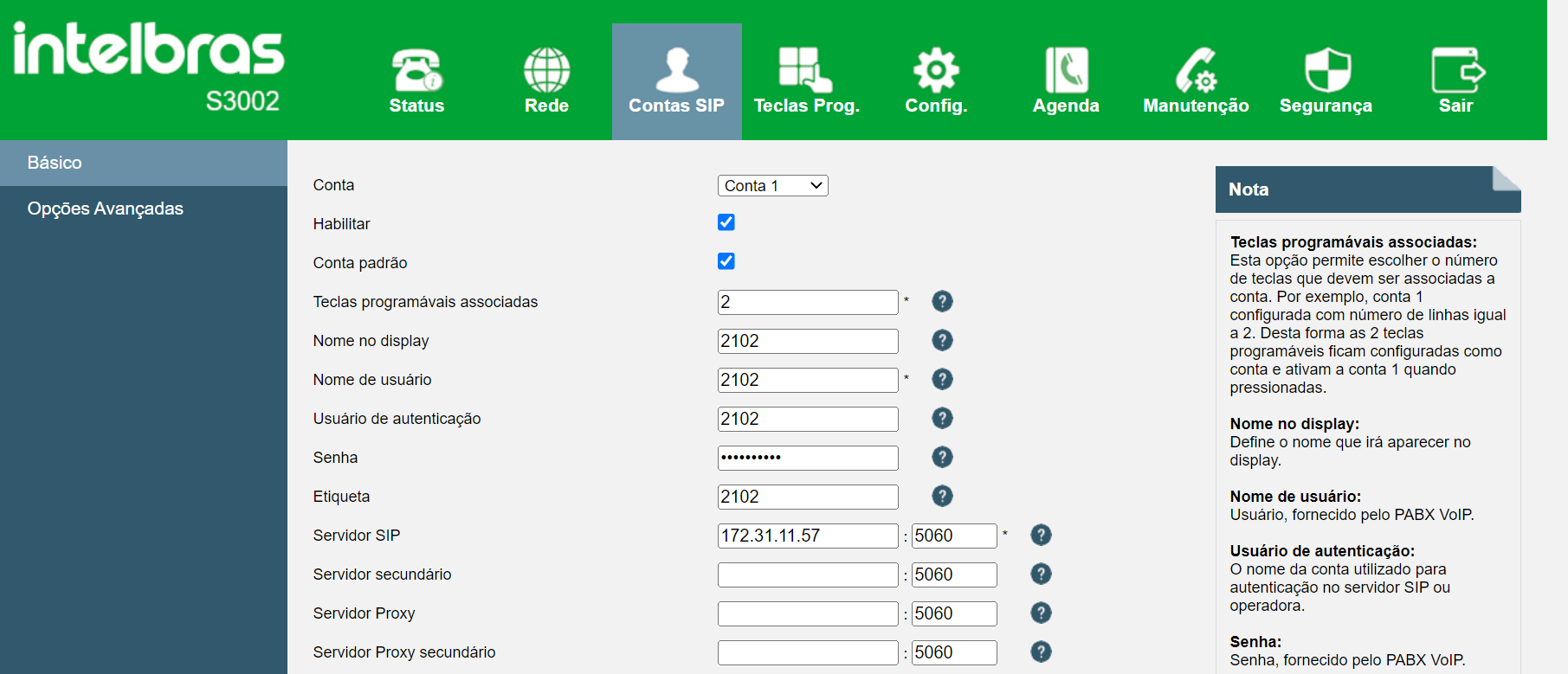
Básico
Conta:Primeiramente habilite a conta que deseja configurar. O S3002 possui duas contas. Selecione Conta 1 ou Conta 2 para proceder com a sua configuração.
Habilitar:Permite habilitar ou desabilitar a conta selecionada.
Conta padrão:Aqui deve ser definido se a conta que está sendo configurada, será a conta padrão. A conta padrão será sempre aquela a originar chamadas, a não ser que previamente selecionada outra conta.
Teclas programávais associadas:O S3002 possuem duas teclas programáveis que podem ser associadas a conta configurada. Caso entre com o valor 1 apenas uma tecla será associada a conta configurada, caso entre com o valor 2 as duas teclas serão associadas a esta conta.
Nome no display: Entre com o nome que será mostrado no Display do usuário que receber uma chamada deste ramal, para chamadas P2P.
Nome de usuário:Entre com o nome do usuário
Usuário de autenticação:Entre com o nome do usuário para autenticação no servidor SIP (mesmo usuário cadastrado no servidor SIP).
Senha:Entre com a senha para autenticação no servidor SIP (mesma senha cadastrada no servidor SIP)
Etiqueta:Entre com a etiqueta vinculada com a conta. Será o nome ou número que aparecerá no display do S3002
Servidor SIP:Entre com Endereço IP do servidor SIP. Entre também com o valor da porta, por padrão 5060.
Servidor secundário:Entre com Endereço IP do servido SIP secundário. Entre também com o valor da porta, por padrão 5060.
Servidor Proxy:Entre com Endereço IP do Proxy para acesso ao servidor SIP remoto. Entre também com o valor da porta, por padrão 5060.
Servidor Proxy secundário:Entre com Endereço IP do proxy secundário para acesso ao servidor SIP remoto. Entre também com o valor da porta, por padrão 5060.
NAT Transversal:Habilitar ou desabilitar o uso do NAT transversal.
Servidor STUN:Entre com o endereço IP do servidor STUN caso o NAT esteja habilitado.
Tempo para expiração de registro:Entre com o tempo de expiração do registro SIP. Padrão 90s.
Intervalo OPTIONS:Entre com o tempo de intervalo de envio da mensagem de Options. Padrão 30s.
Atendimento automático:Habilite ou desabilite a opção de atendimento automático. Caso habilitado o S3002 vai atender automaticamente todas as chamadas entrantes, através do Viva-voz
Transporte SIP:Selecione o tipo de protocolo de transporte TCP, UDP ou TLS.
Tipo de Ring:Selecione uma entre as 8 opções de Ring.
Por fim clique em Aplicar
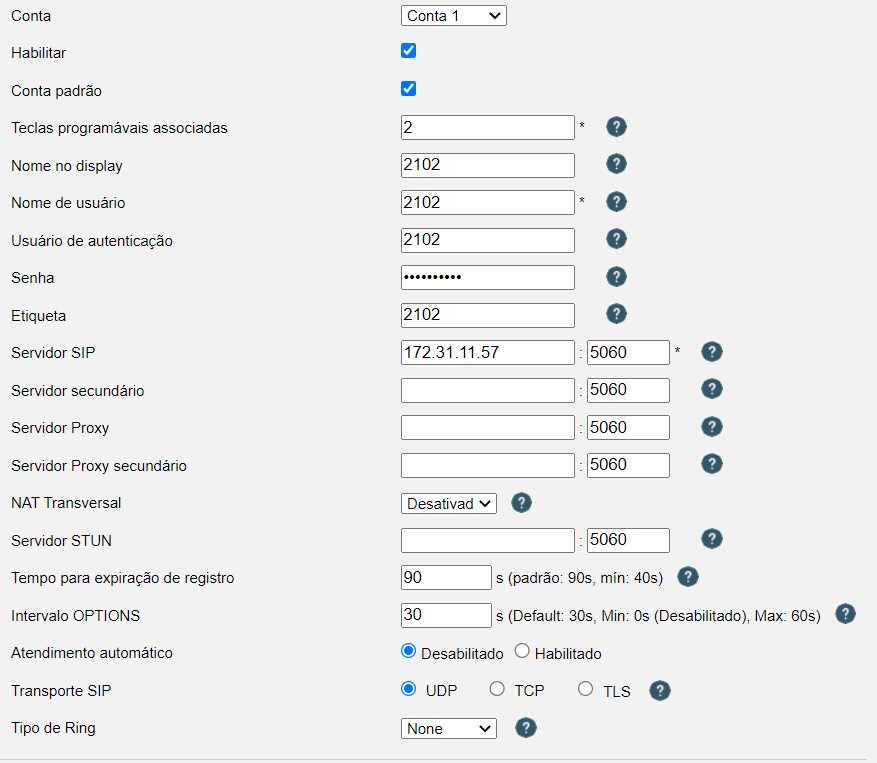
Opções Avançadas
Conta:Primeiramente selecione a conta que deseja configurar.
RPort:Selecione Habilitar ou Desabilitar o Rport. O Rport é um parâmetro utilizado pelo registro SIP e é habilitado por padrão.
Porta para carregar o registro URL:Selecione habilitar para permitir que a requisição URL do registro SIP carregue a porta padão. É habilitado por padrão de fábrica.
Discar sem registro: Habilite essa opção para permitir que o S3002 faça chamadas ponto a ponto quando não estiver registrado.
Correio de voz: Entre com código para acesso ao correio de voz do servidor SIP
Não perturbe:Habilite esta opção sempre que quiser que o S3002 não receba chamadas.
Número anônimo:Habilite esta opção para discar para um número sem que a identificação do ramal apareça.
Rejeitar chamada anônima:Habilite esta opção para não permitir chamadas sem o endereço do número chamador.
Tempo de sessão:habilite o tempo de sessão SIP. Tempo de intervalo para envio da mensagem SIP durante uma chamada para monitoração.
Intervalo de tempo de sessão:Entre com o tempo para envio da mensagem de monitoração da sessão
Atualizador:Defina qual lado da chamada vai fazer a atualização da sessão SIP. UAC faz a atualização por parte do cliente e UAS faz a atualização por parte do servidor.
Método de chamada:Habilite o método de chamada, por padrão SIP. A opção TEL troca o campo SIP por TEL em uma parte da mensagem SIP nos pacotes de INVITE.
DNS-SRV:Habilite a opção do DNS-SRV para que o S3002 use o modo SRV como DNS utilizado pela linha.
Allow-events:Se habilitado, permite ao S3002 solicitar a notificação de pacotes de eventos do servidor SIP.
NAT registrado:Habilite esta opção para registrar o NAT, quando for utilizado.
Mensagem de checagem UDP:Selecione qual a mensage de verificação o UDP irá enviar durante as chamadas. Padrão, Options, ou Notify.
Intervalo de mensagem de checagem UDP:Entre com o intervalo para o envio das mensagens de verificação do UDP. Por padrão, 30s.
Use user=phone:Habilite o identificador User-phone para usar nas mensagens de INVITE SIP
Tipo de conferência:Selecione a preferência para chamadas de conferência, se pelo telefone ou pelo servidor SIP caso este possua a facilidade de conferência.
URI de conferência baseada na rede:Entre com a mensagem URI para ser usada quando desejado iniciar uma conferência remotamente.
BLA:Habilite o BLA (Bridged Line Appearance) para que outros ramais possam compartilhar um único número de diretório.
Número BLA:Entre com o número do ramal compartilhado
Tempo de subscribe:Entre com o Intervalo de tempo que o terminal levará para enviar uma mensagem de subscribe para o servidor SIP. Padrão 1800s.
Criptografia SIP:Permite habilitar o uso da criptografia SIP
Algoritmo de criptografia:Selecione o algoritmo para a criptografia SIP RC4.
Chave de criptografia:Entre com a chave para criptografia RC4 SIP
Criptografia de Voz (SRTP):Habilite a criptografia de voz para uso com o RC4 e TLS, e selecione a opção Compulsório ou Opcional.
Por fim clique em Aplicar
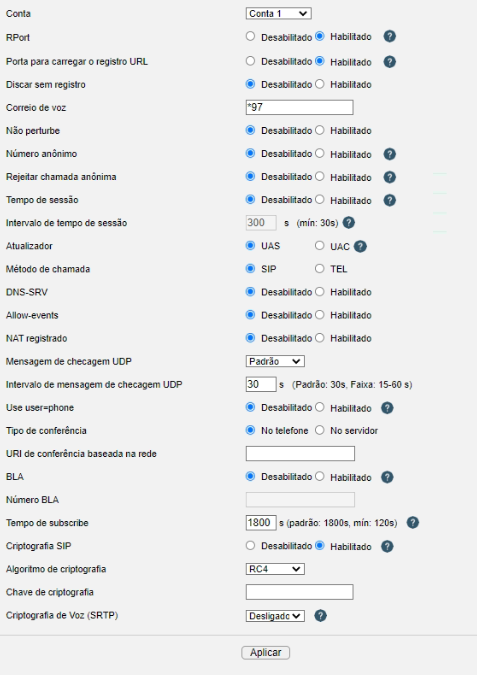
Configurações Teclas Programáveis
Acesse a interface WEB do produto através do seu endereço IP. Faça login, e configure as teclas programáveis no menu Teclas Prog.
Teclas de linha
O S3002 possui duas teclas programáveis Tecla 1 e tecla 2. Deve ser selecionada aquela que se deseja editar, e entrar com os seguintes valores:
Operação:Entre com a operação desejada para a tecla. O padrão de fábrica é a opção Linha.
○ Linha: Ao pressionar a tecla seleciona a linha definida.
○ Discagem rápida: Ao pressionar a tecla disca para o número definido.
○ Prefixo: Ao pressionar a tecla disca o prefixo definido.
○ DTMF: Ao pressionar a tecla disca o comando DTMF definido.
○ BLF: Ao pressionar a tecla disca o número salvo e mostra a lâmpada com o BLF ativo monitorando o status de mudança no telefone
○ Multicast: Ao pressionar a tecla realiza a chamada multicast para o endereço definido.
○ Estacionamento: Ao pressionar a tecla estaciona a chamada na fila de espera.
○ Intercom: Ao pressionar a tecla disca para o número de Intercom que será atendido automaticamente.
○ Pickup: Ao pressionar a tecla possibilita atender a chamada de outro telefone.
○ Broadsoft BLF: Ao pressionar a tecla permite a configuração de BLF em compatibilidade com a Broadsoft.
○ Asterisk BLA: Ao pressionar a tecla permite a chamada de configuraçao BLA em compatibilidade com o ASTERISK.
Conta:Selecione a conta utilizada na função
Nome:Entre com o nome da regra.
Número:Entre com o número discado.
Por fim clique em Aplicar
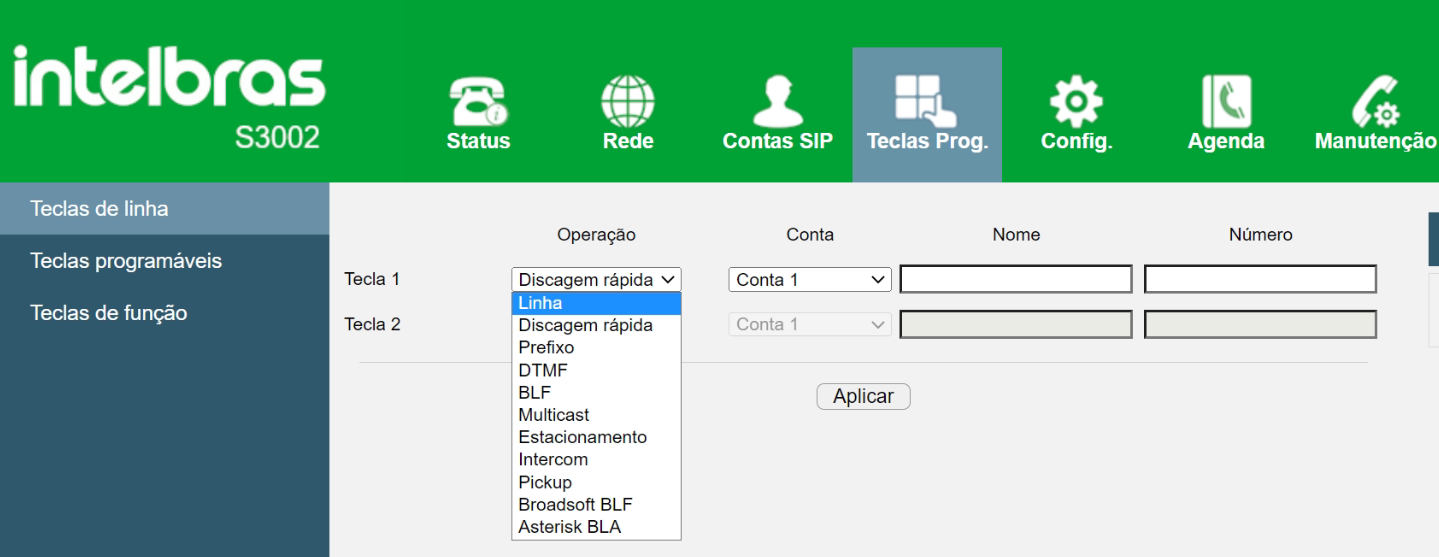
Teclas Programáveis
O S3002 possui 3 teclas com funções padrão de fábrica, porém também programáveis Tecla Acima, Tecla Abaixo e Rediscar. Deve ser selecionada aquela que se deseja editar, e entrar com os seguintes valores:
Operação: Entre com a operação desejada para a tecla. O padrão de fábrica é a opção Padrão:
○ Padrão: É a configuação de fábrica, que acompanha a mesma função apresentada na serigrafia da tecla.
○ Rediscar: Permite discar novamente ao último número chamado.
○ Não perturbe: Ao pressionar a tecla permite acionar o modo não perturbe.
○ Contatos: Ao pressionar a tecla permite a visualização dos contatos.
○ Agenda corporativa: Ao pressionar a tecla faz acesso a agenda corporativa.
○ LDAP: Ao pressionar a tecla habilita o LDAP (Lightweight Directory Access Protocol) permite adicionar um contato à agenda LDAP.
○ Dir: Ao pressionar a tecla permite ir direto ao menu Agenda.
○ Memória: Ao pressionar a tecla permite chamar o número gravado.
○ Histórico de chamadas: Ao pressionar a tecla permite visualizar o histórico de chamadas.
○ Chamadas perdidas: Ao pressionar a tecla permite a visualização das chamadas perdidas.
○ Chamadas recebidas: Ao pressionar a tecla permite a visualização das chamadas recebidas.
○ Chamadas Realizadas: Ao pressionar a tecla permite a visualização das chamadas realizadas.
○ Menu: Ao pressionar a tecla permite entra no menu.
○ SMS: Ao pressionar a tecla permite visualizar a caixa de mensagens.
○ Novo SMS: Ao pressionar a tecla permite enviar novo SMS.
○ Envio de chamadas: Ao pressionar a tecla permite configurar o desvio de chamadas.
○ Informações: Ao pressionar a tecla mostra as informações de Status do S3002.
○ Habilita/Desabilita conta SIP: Ao pressionar a tecla permite Habilitar ou Desabilitar a conta SIP.
○ Autoprovisionamento Agora: Ao pressionar a tecla permite o autoprovisionamento com o servidr de provisionamento.
○ Multiusuário hotdesking: Ao pressionar a tecla permite editar o hotdesking.
Conta: Selecione a conta utilizada na função
Nome: Entre com o nome da regra.
Número: Entre com o número discado.
Por fim clique em Aplicar
Importante: As teclas programáveis já vem configuradas de fábrica na opção padrão, que segue o mesmo modo de operação do nome dessas teclas. Ao alterar o padrão, essas teclas mudam o seu propósito, ainda que na serigrafia do equipamento esteja permaneça a função original.
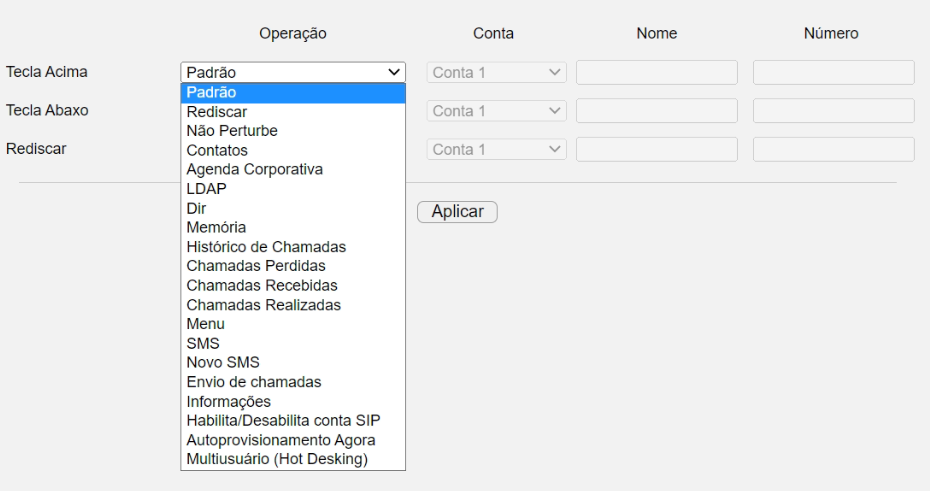
Teclas de Função (Softkeys)
O S3002 possui 4 softkeys teclas com funções padrão de fábrica, porém também programáveis Softkey 1, Softkey 2, Softkey 3 e Softkey 4. Deve ser selecionada aquela que se deseja editar, e entrar com os seguintes valores:
Habilitar teclas de função:Por padrão habilitado para permitir o uso das teclas Softkeys.
Status:Selecione inicialmente o Status para o qual vai alterar a tecla. São eles:
Livre
Para esta opção deve ser definido para cada uma das 4 teclas, as seguintes opções de Operação:
○ Padrão: É a configuação de fábrica, que acompanha a mesma função apresentada na serigrafia da tecla.
○ Rediscar: Permite discar novamente ao último número chamado.
○ Não perturbe: Ao pressionar a tecla permite acionar o modo não perturbe.
○ Contatos: Ao pressionar a tecla permite a visualização dos contatos.
○ Agenda corporativa: Ao pressionar a tecla faz acesso a agenda corporativa.
○ LDAP: Ao pressionar a tecla habilita o LDAP (Lightweight Directory Access Protocol) permite adicionar um contato à agenda LDAP.
○ Dir: Ao pressionar a tecla permite ir direto ao menu Agenda.
○ Memória: Ao pressionar a tecla permite chamar o número gravado.
○ Histórico de chamadas: Ao pressionar a tecla permite visualizar o histórico de chamadas.
○ Chamadas perdidas: Ao pressionar a tecla permite a visualização das chamadas perdidas.
○ Chamadas recebidas: Ao pressionar a tecla permite a visualização das chamadas recebidas.
○ Chamadas Realizadas: Ao pressionar a tecla permite a visualização das chamadas realizadas.
○ Menu: Ao pressionar a tecla permite entra no menu.
○ SMS: Ao pressionar a tecla permite visualizar a caixa de mensagens.
○ Novo SMS: Ao pressionar a tecla permite enviar novo SMS.
○ Envio de chamadas: Ao pressionar a tecla permite configurar o desvio de chamadas.
○ Informações: Ao pressionar a tecla mostra as informações de Status do S3002.
○ Habilita/Desabilita conta SIP: Ao pressionar a tecla permite Habilitar ou Desabilitar a conta SIP.
○ Autoprovisionamento Agora: Ao pressionar a tecla permite o autoprovisionamento com o servidr de provisionamento.
○ Multiusuário hotdesking: Ao pressionar a tecla permite editar o hotdesking.
Dependendo da opção de entrada no campo Operação, entre com os valores abaixo:
Conta: Selecione a conta utilizada na função
Nome: Entre com o nome da regra.
Número: Entre com o número discado.
Por fim clique em Aplicar
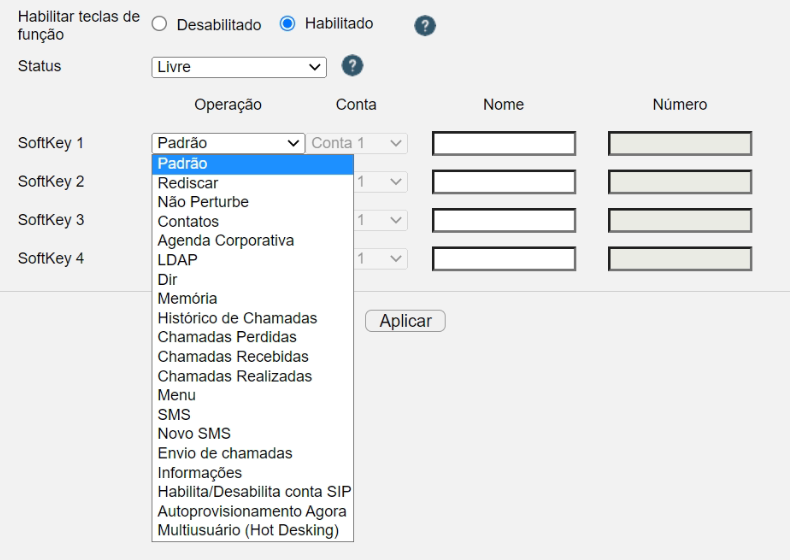
Caso queira configurar outro Status diferente do Status Livre, deve ser selecionado conforme opções abaixo:
Discando
Conectando
Transferência
Chamando
Transferindo
Falha
Ligação de Entrada
Captura
Espera
Transferência para
Conferência
Chamada em Espera
Para estas opções, deve ser feita a configuração das teclas da seguinte maneira:
Ordenar por posição:Defina quais funções vão ficar em cada posição numa ordem, de cima para baixo, das chaves Softkey 1 (primeira chave de cima), Softkey 2, Softkey 3, e Softkey 4 (última chave de baixo), utilizando os botões Para Cima e Para Baixo.
Caso queira, também pode remover as funções selecionando-as e utilizando as setas para laterais (após fazer isso, será possível ler vazio no campo onde estava a opção removida). Conforme imagem:
Por fim clique em Aplicar
Importante: As teclas de função já vem configuradas de fábrica na opção padrão, que segue o modo de operação mais intuitivo para navegação e uso do S3002. Ao alterar o padrão, essas teclas mudam o seu propósito, e podem deixar a usabilidade menos intuitiva.
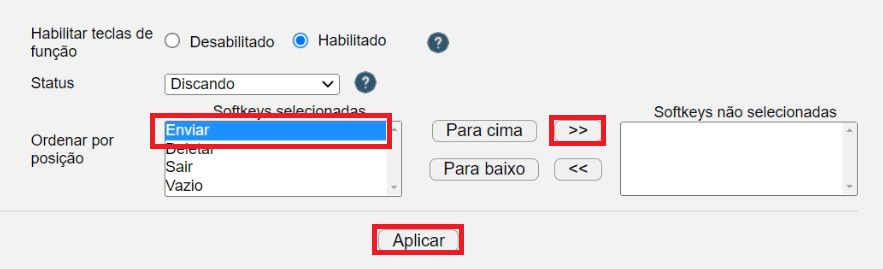
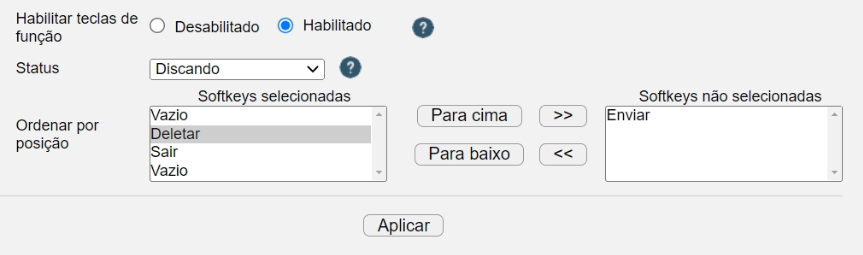
Configurações de Agenda
Acesse a interface WEB do produto através do seu endereço IP. Faça login, e configure todas as opções da agenda do S3002 no menu Agenda.
Contatos
Adicionar contatos: Essa opção é utilizada para adicionar novos contatos na agenda. Ao selecionar essa opção devem ser configurados os seguintes parâmetros:
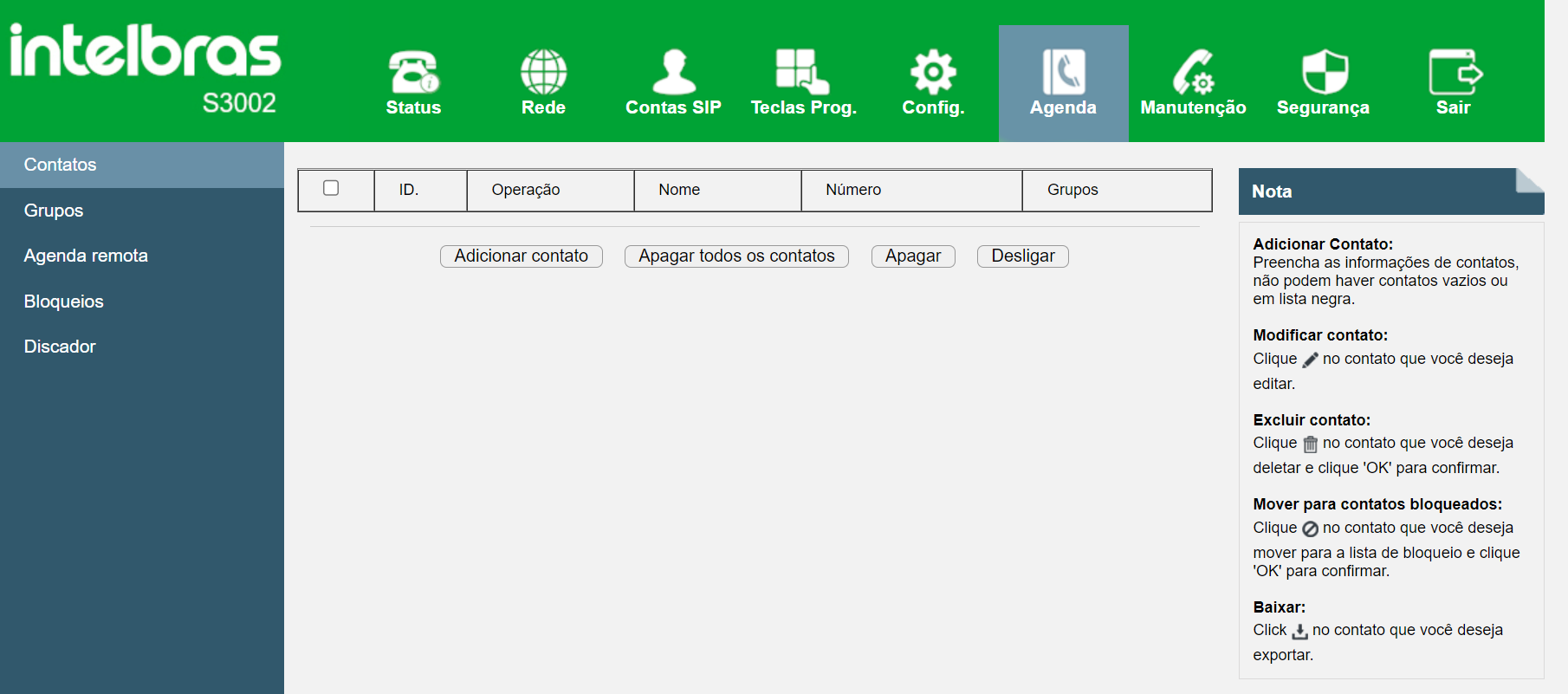
○ Número ID: Número ID do contato. Valor preenchido automaticamente.
○ Primeiro nome: Entre com o nome do contato criado.
○ Sobrenome: Entre com o sobrenome do contato criado.
○ Celular: Entre com o número de celular pertencente ao contato.
○ Número do escritório: Entre com o número comercial pertencente ao contato.
○ Outro número: Entre com outro número pertencente ao contato.
○ Conta: Permite Selecionar qual a conta utilizada para chamadas.
○ Grupo 1: Permite selecionar o primeiro grupo ao qual o contato faz parte.
○ Grupo 2: Permite selecionar o segundo grupoao qual o contato faz parte.
Por fim clique em Aplicar
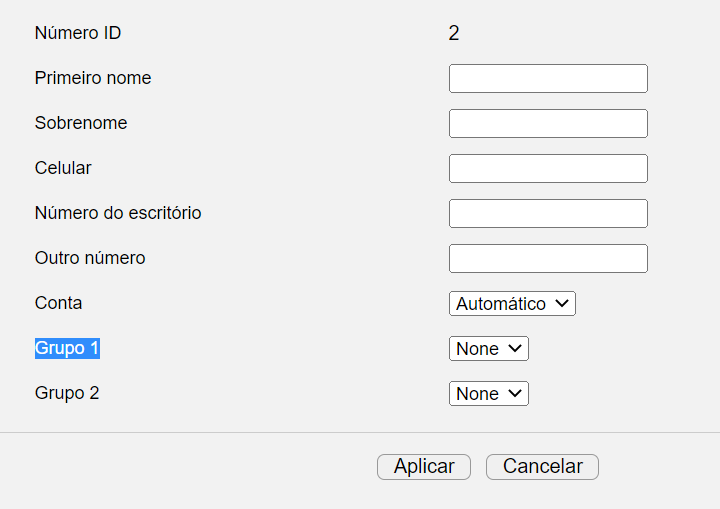
Quando houverem contatos já salvos na Agenda, será possível selecionar uma das opções abaixo:
Apagar todos os contatos Esta opção apaga todos os contatos de uma única vez.
Apagar Esta opção apaga apenas o contato selecionado.
Desligar Esta opção deve ser utilizada para finalizar uma chamada.
Também é possível fazer outras configurações nos contatos criados clicando sobre os seguintes ícones:
○ Editar: Permite como editar o contato.
○ Apagar: Permite apagar o contato.
○ Bloquear: Permite bloquear o contato para que as chamadas desse contato não sejam permitidas.
○ Baixar: Permite fazer o download do contato.
No campo Número ao clicar sobre qualquer um dos números gravados, o S3002 vai discar para este número.
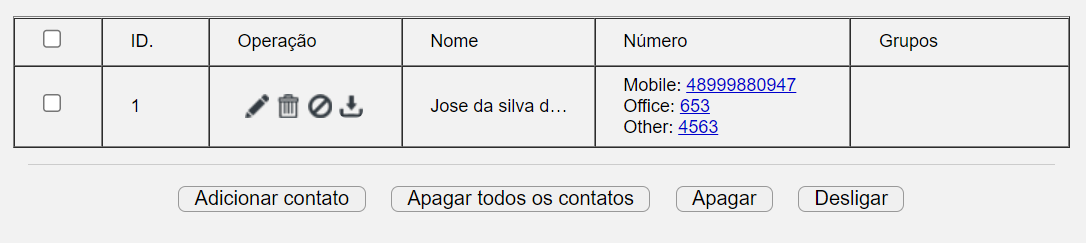
Grupos
Adicionar Grupo :Essa opção é utilizada para adicionar novos grupos no S3002. Ao selecionar essa opção devem ser configurados os seguintes parâmetros:
○ ID: Número ID do contato. Valor preenchido automaticamente.
○ Descrição: Entre com a descrição do grupo criado.
○ Nome do grupo: Entre com o nome do grupo.
○ Tipo de Ring: Entre com o ring selecionado para o grupo.
Por fim clique em Aplicar
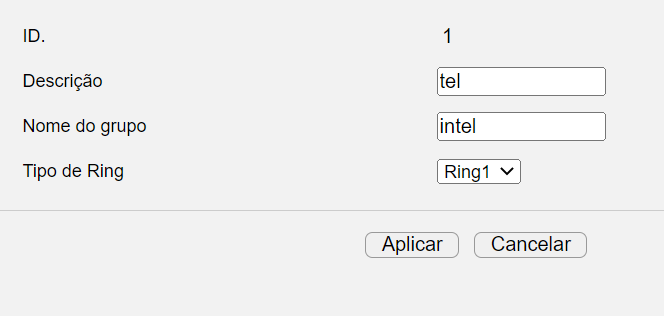
Quando houverem grupos já criados, será possível selecionar uma das opções abaixo:
Apagar todos os grupos:Apaga todos os grupos existentes
Também é possível fazer outras configurações nos grupos criados clicando sobre os seguintes ícones:
○ Editar: Permite como editar o contato.
○ Apagar: Permite apagar o contato.

Agenda Remota
Tipo de servidor: Selecione o Servidor que será usado para importar os dados da agenda remotamente.
Ao selecionar a opção LDAP, configure os seguintes parâmetros:
○ Tipo de servidor: Selecione o tipo de servidor a ser usado.
○ Nome do Filtro LDAP: Entre com o nome do filtro LDAP.
○ Número do Filtro LDAP: Entre com o número do filtro LDAP.
○ LDAP TLS Mode: Selecione LDAP ou LDAPS.
○ Endereço do servidor: Entre com o endereço do servidor./p>
○ Porta do servidor: Entre com a porta do servidor LDAP.
○ Base: Entre com o valor de procura de usários não cadastrados na mesma base.
○ Usuário: Entre com o nome do usuário cadastrado no servidor.
○ Senha: Entre com a senha para o usuário cadastrado
○ Número máximo de consultas: Número da quantidade de chamadas hoje.
○ Nome do Atributo LDAP 1: Entre com o atributo de nome do LDAP 1.
○ Nome do Atributo LDAP 2: Entre com o atributo de nome do LDAP 2.
○ Nome do Atributo LDAP 3: Entre com o atributo de nome do LDAP 3.
○ Número do Atributo LDAP 1: Entre com o atributo de número do LDAP 1.
○ Número do Atributo LDAP 2: Entre com o atributo de número do LDAP 2.
○ Número do Atributo LDAP 3: Entre com o atributo de número do LDAP 3.
○ Protocolo: Permite selecionar o protocolo 2 ou 3.
○ Atraso na consulta(ms)(0~2000): Entre com o tempo máximo permitido para tentativas de mudança de configuração no display do produto.
○ Conta: Permite Selecionar qual a conta utilizada para chamadas.
○ Consulta contato de chamadas entrantes no LDAP: Permite procurar nome de exibição de chamada entrante.
○ Consulta contato de chamadas efetuadas no LDAP: Permite procurar nome de exibição de chamada sainte.
○ Certificados LDAPS: Permite selecionar o arquivo de LDAPS para criptografia.
Atenção: O diretório de certificados confiaveis é: /mnt/sip/ldaps/
Por fim clique em Aplicar
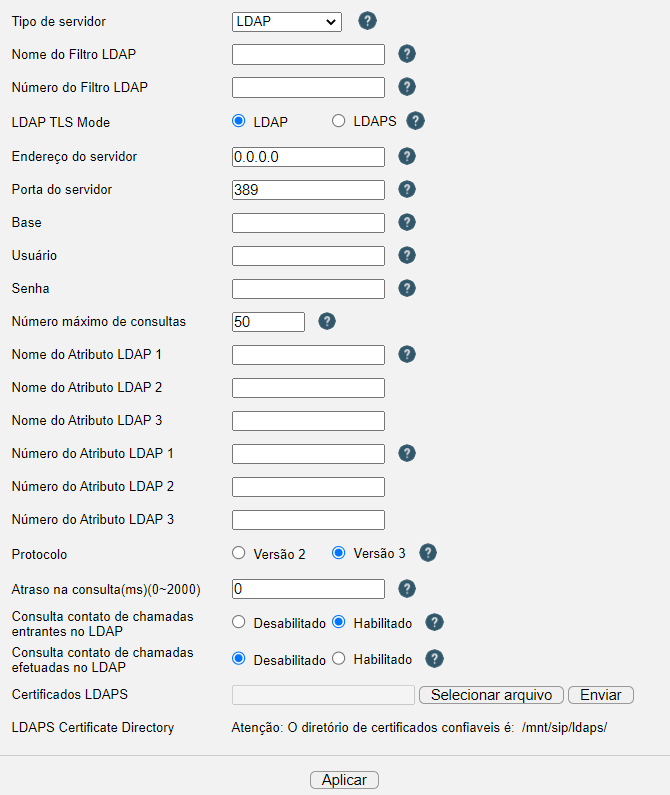
Ao selecionar a opção EC6.X, configure os seguintes parâmetros:
○ Tipo de servidor: Selecione o tipo de servidor a ser usado.
○ O IP uPortal: Entre com o endereço do servidor.
○ A porta uPortal: Entre com a porta do servidor.
○ A conta vinculada do uPortal: Selecione conta 1 ou 2.
○ URL do servidor de agenda: Entre com a URL do servidor utilizado.
○ Tempo limite da pesquisa na agenda: Entre com o tempo limite para acesso a agenda.
Por fim clique em Aplicar
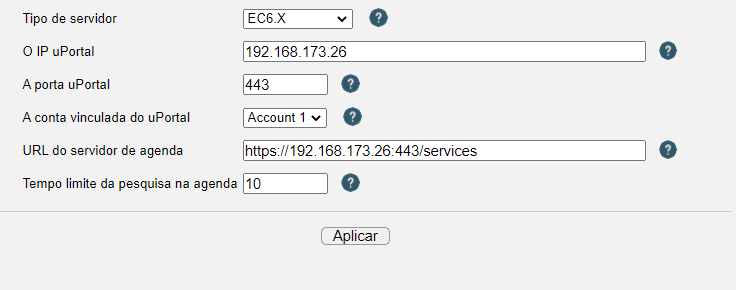
Ao selecionar a opção UC2.X, configure os seguintes parâmetros:
○ Tipo de servidor: Selecione o tipo de servidor a ser usado.
○ Endereço do servidor de agenda: Entre com o endereço do servidor.
○ Porta do servidor de agenda: Entre com a porta utilizada para acessar ao servidor.
○ Conta vinculada à lista telefônica: Selecione conta 1 ou 2.
Por fim clique em Aplicar
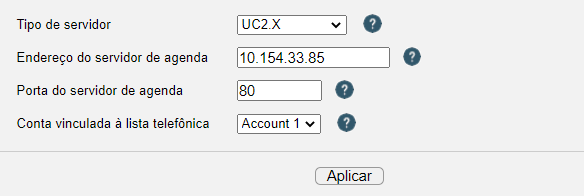
Bloqueios
Adicionar Bloqueios: Clique em adicionar bloqueios para criar bloqueios às chamadas externas de números indesejados.
Ao selecionar a opção Adicionar Bloqueios, configure os seguintes parâmetros:
○ Número ID: Número ID do contato. Valor preenchido automaticamente.
○ Descrição: Permite criar uma pequena descrição para o bloqueio configurado.
○ Primeiro nome: Entre com o nome do contato criado.
○ Sobrenome: Entre com o sobrenome do contato criado.
○ Celular: Entre com o número de celular pertencente ao contato.
○ Número do escritório: Entre com o número comercial pertencente ao contato.
○ Outro número: Entre com outro número pertencente ao contato.
○ Conta: Permite Selecionar qual a conta utilizada para chamadas.
Por fim clique em Aplicar
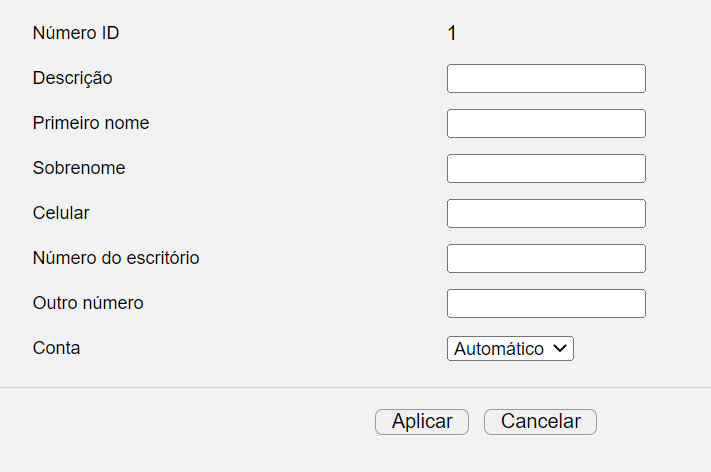
Quando houverem bloqueios já criados, será possível selecionar uma das opções abaixo:
Apagar todos os Bloqueios:
Também é possível fazer outras configurações nos contatos criados clicando sobre os seguintes ícones:
○ Editar: Permite como editar o contato.
○ Apagar: Permite apagar o contato.
○ Salvar na Agenda: Permite salvar o contato bloqueado na Agenda do S3002.
Por fim clique em Aplicar
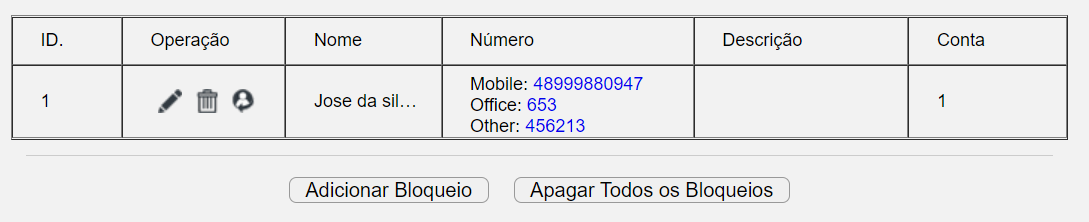
Discador
Disque um número: Digite o número que deseja chamar.
Conta de saída: Selecione qual conta deseja utilizar para realizar a chamada
Por fim clique em Discagem para Discar ou Desligar para finalizar a chamada
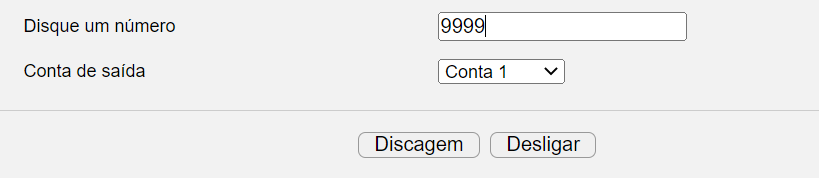
Termo de garantia
Fica expresso que esta garantia contratual é conferida mediante as seguintes condições:
Nome do cliente:
Assinatura do cliente:
Nº da nota fiscal:
Data da compra:
Modelo:
Nº de série:
Revendedor:
Fica expresso que esta garantia contratual é conferida mediante as seguintes condições:
1. Todas as partes, peças e componentes do produto são garantidos contra eventuais vícios de fabricação, que por- ventura venham a apresentar, pelo prazo de 1 (um) ano, sendo este prazo de 3 (três) meses de garantia legal mais 9 (nove) meses de garantia contratual –, contado a partir da data da compra do produto pelo Senhor Consumidor, conforme consta na nota fiscal de compra do produto, que é parte integrante deste Termo em todo o território nacional. Esta garantia contratual compreende a troca gratuita de partes, peças e componentes que apresentarem vício de fabricação, incluindo as despesas com a mão de obra utilizada nesse reparo. Caso não seja constatado vício de fabricação, e sim vício(s) proveniente(s) de uso inadequado, o Senhor Consumidor arcará com essas despesas.
2. A instalação do produto deve ser feita de acordo com o Manual do Produto e/ou Guia de Instalação. Caso seu produ- to necessite a instalação e configuração por um técnico capacitado, procure um profissional idôneo e especializado, sendo que os custos desses serviços não estão inclusos no valor do produto.
3. Constatado o vício, o Senhor Consumidor deverá imediatamente comunicar-se com o Serviço Autorizado mais próxi- mo que conste na relação oferecida pelo fabricante – somente estes estão autorizados a examinar e sanar o defeito durante o prazo de garantia aqui previsto. Se isso não for respeitado, esta garantia perderá sua validade, pois estará caracterizada a violação do produto.
4. Na eventualidade de o Senhor Consumidor solicitar atendimento domiciliar, deverá encaminhar-se ao Serviço Au- torizado mais próximo para consulta da taxa de visita técnica. Caso seja constatada a necessidade da retirada do produto, as despesas decorrentes, como as de transporte e segurança de ida e volta do produto, ficam sob a responsabilidade do Senhor Consumidoro.
5. A garantia perderá totalmente sua validade na ocorrência de quaisquer das hipóteses a seguir: a) se o vício não for de fabricação, mas sim causado pelo Senhor Consumidor ou por terceiros estranhos ao fabricante; b) se os danos ao produto forem oriundos de acidentes, sinistros, agentes da natureza (raios, inundações, desabamentos, etc.), umidade, tensão na rede elétrica (sobretensão provocada por acidentes ou flutuações excessivas na rede), instalação/uso em desacordo com o manual do usuário ou decorrentes do desgaste natural das partes, peças e componentes; c) se o produto tiver sofrido influência de natureza química, eletromagnética, elétrica ou animal (insetos, etc.); d) se o NÚMERO de série do produto tiver sido adulterado ou rasurado; e) se o aparelho tiver sido violado.
6. Esta garantia não cobre perda de dados, portanto, recomenda-se, se for o caso do produto, que o Consumidor faça uma cópia de segurança regularmente dos dados que constam no produto
7. A Intelbras não se responsabiliza pela instalação deste produto, e também por eventuais tentativas de fraudes e/ou sabota- gens em seus produtos. Mantenha as atualizações do software e aplicativos utilizados em dia, se for o caso, assim como as proteções de rede necessárias para proteção contra invasões (hackers). O equipamento é garantido contra vícios dentro das suas condições normais de uso, sendo importante que se tenha ciência de que, por ser um equipamento eletrônico, não está livre de fraudes e burlas que possam interferir no seu correto funcionamento.
Sendo estas as condições deste Termo de Garantia complementar, a Intelbras S/A se reserva o direito de alterar as características gerais, técnicas e estéticas de seus produtos sem aviso prévio.
Todas as imagens deste manual são ilustrativas.


Suporte a clientes: (48) 2106 0006
Fórum: forum.intelbras.com.br
Suporte via chat: intelbras.com.br/suporte-tecnico
Suporte via e-mail: suporte@intelbras.com.br
SAC: 0800 7042767
Onde comprar? Quem instala?: 0800 7042767
Produzido por: Intelbras S/A – Indústria de Telecomunicação Eletrônica Brasileira
Rodovia SC 281, km 4,5 – Sertão do Maruim – São José/SC - 88122-001
Indústria brasileira